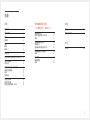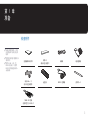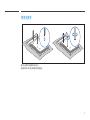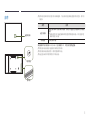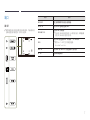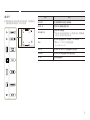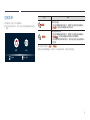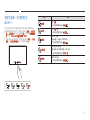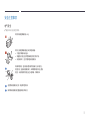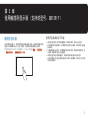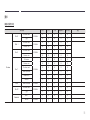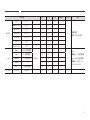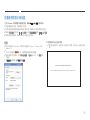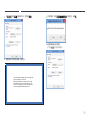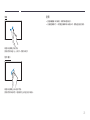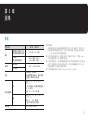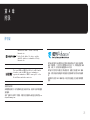Samsung QB13R は、鮮やかな映像と直感的なタッチスクリーン 操作を備えた、13.27インチのデジタルサイネージです。4K UHD 解像度と 16:9 のアスペクト比で、コンテンツを細部まで美しく表示できます。また、タッチスクリーンにより、ユーザーはインタラクティブなコンテンツと簡単にやり取りすることが可能です。
QB13R は、ビジネスや小売などのさまざまな用途に適しています。例えば、小売店では商品の情報を表示したり、顧客にインタラクティブな体験を提供したりすることができます。また、ビジネスでは会議室や受付などに設置して、プレゼンテーション資料や会社案内などを表示したり、顧客とコミュニケーションを取ったりすることができます。
QB13R は、Samsung の Smart Signage Platformを搭載しており、コンテンツの作成や管理が簡単に行えます。また、さまざまなアプリやウィジェットを利用することができ、ビジネスや小売のニーズに合わせてカスタマイズすることができます。
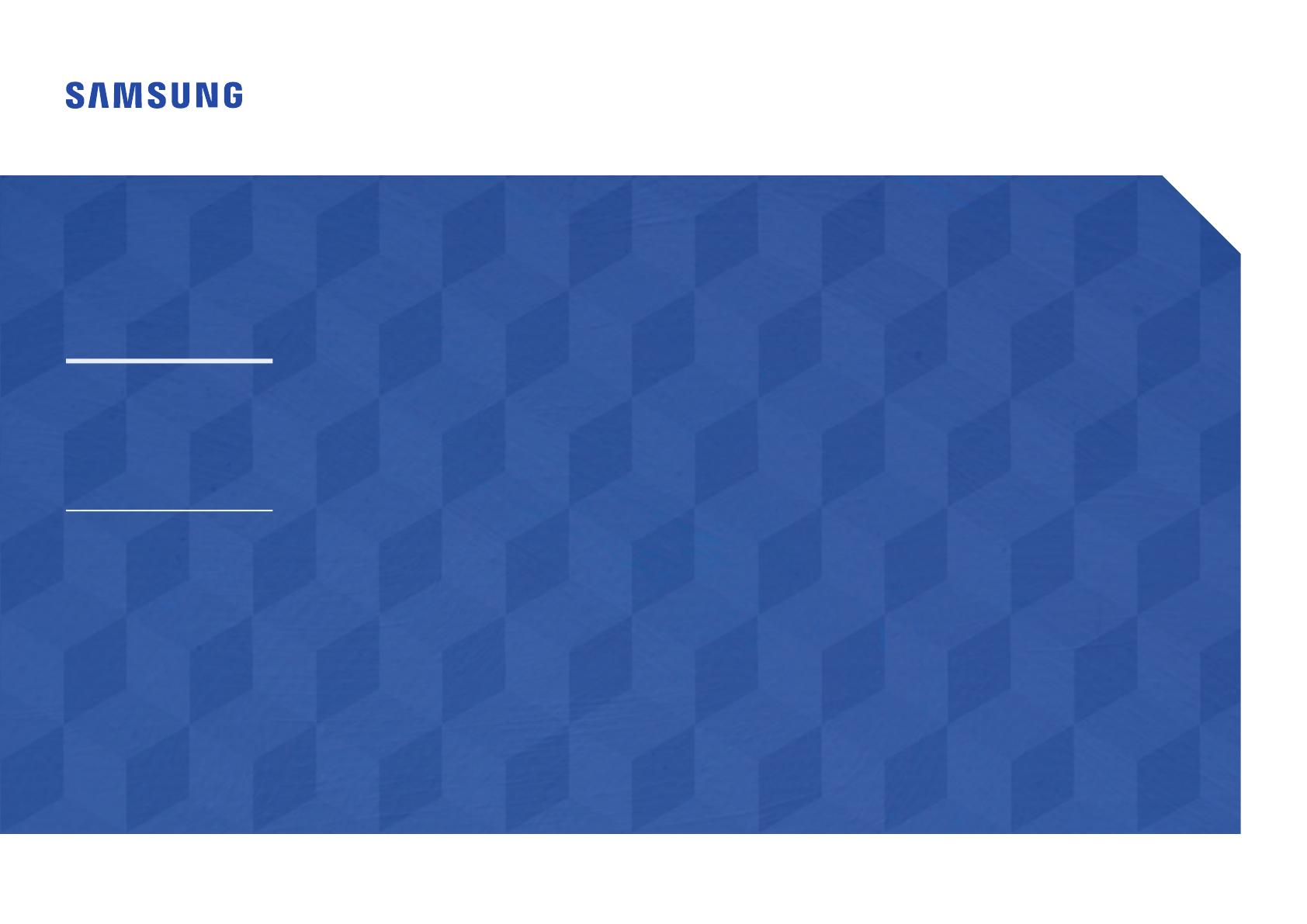
© Samsung Electronics
Samsung Electronics 拥有本手册的版权。未经 Samsung Electronics 的授权,禁止对本手册的部分或完整内容进行使用或复制。Samsung Electronics 之外的商标是其各
自所有者的财产。
QBR(QB13R QB13R-T)
颜色和外观可能根据产品的不同而有所变化。日后将出于提高性能之目的更改手册
的内容,恕不另行通知。
推荐每天使用本产品的时间不超过 16 个小时。
如果一天内使用本产品的时间超过了 16 个小时,将不属于保修范围之内。
CCC合格声明
本产品符合GB4943.1-2011,GB9254-2008,
GB17625.1-2012, 标准并已取得 CCC认证。
Smart 数字标牌用户手册(按型号)
本手册提供有关您 Smart 数字标牌的信息,包括每个型号支持的类型以及产品规格。
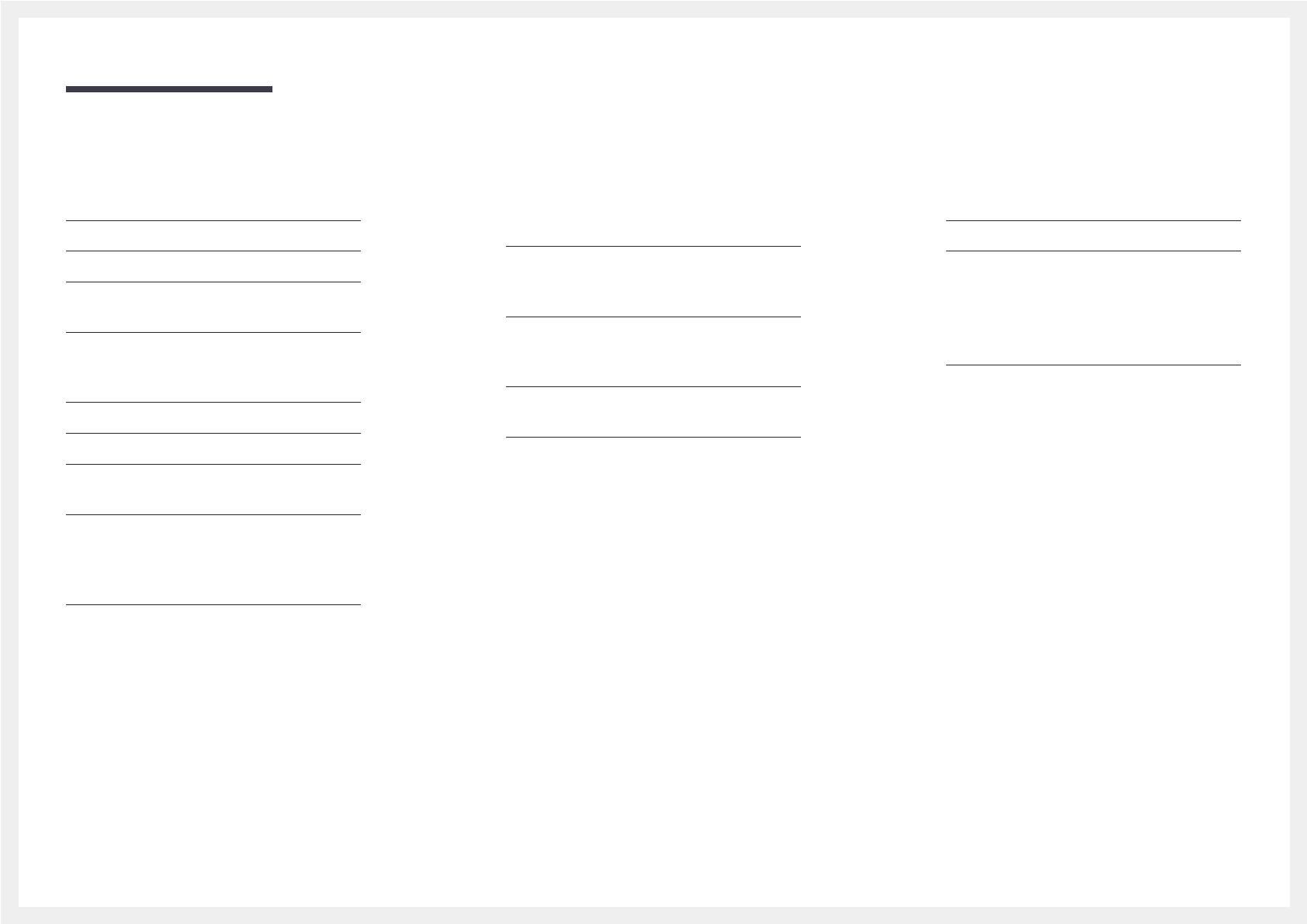
目录
准备
检查附件 3
使用支撑杆 4
部件 5
防盗锁 6
端口 7
QB13R 7
QB13R-T 8
控制菜单 9
管理员菜单(支持的型号:QB13R-T) 10
安全注意事项 11
电气安全 11
安装本产品之前(安装指南) 12
倾斜角度和旋转 12
通风 12
机柜指南 13
安装壁挂支架 14
安装壁挂支架 14
壁挂支架套件规格 (VESA) 14
使用触摸屏显示器
(支持的型号:QB13R-T)
触摸屏显示器 15
使用产品前阅读以下内容 15
要求 16
连接触摸屏显示器 18
连接到 PC 18
连接笔记本电脑或平板 PC 18
配置触摸屏显示器设置 19
校准 19
控制屏幕 21
触摸屏手势 21
说明 22
规格
常规 23
预置计时模式 24
附录
许可证 25
2
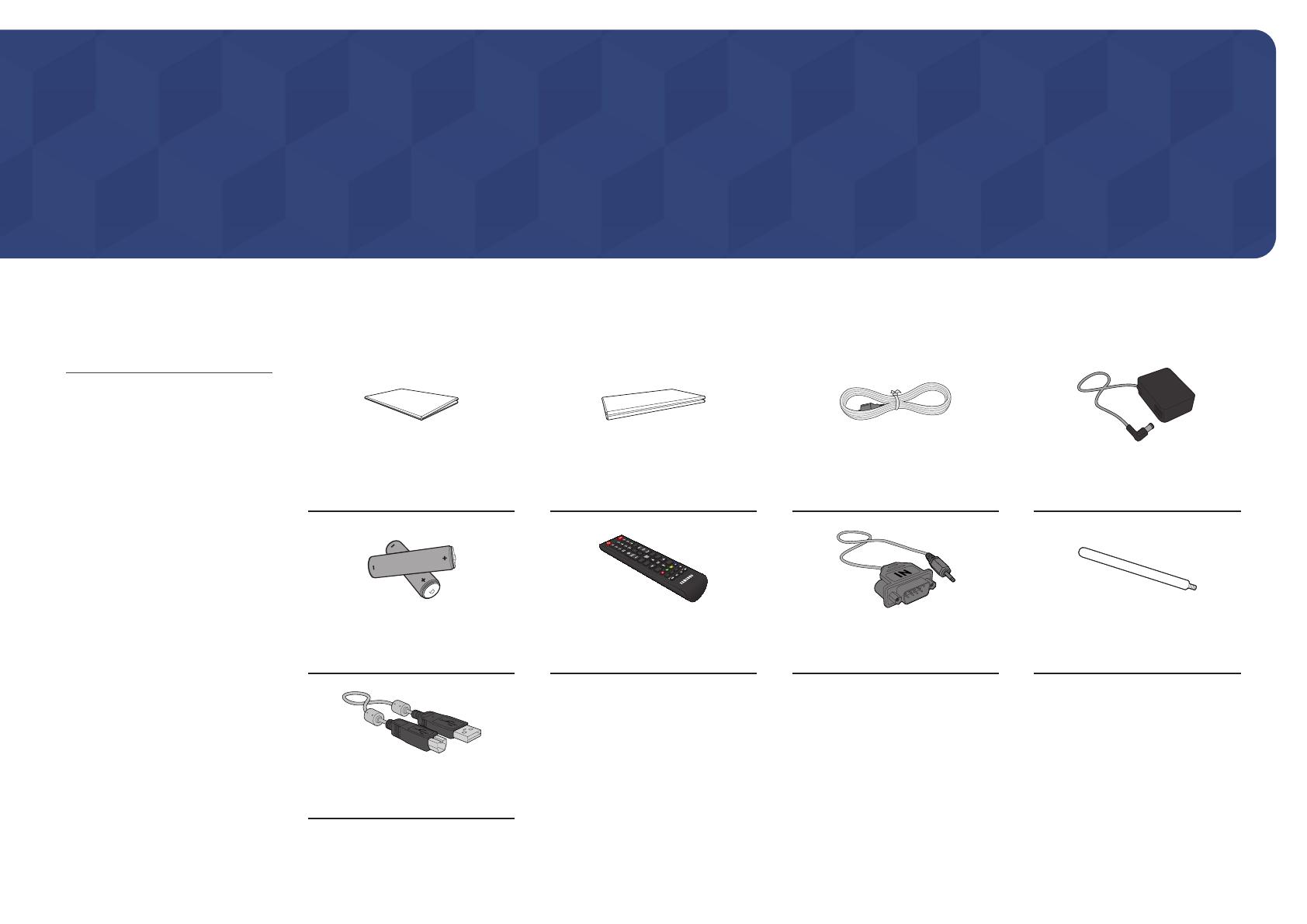
3
准备
第 1 章
"
如有任何附件缺失,请与
向您售出本产品的供应商
联系。
"
附件的外观可能与图像所示
有所不同。
"
使用 D-SUB(9 针)型
RS232C 缆线时,可使用
RS232C 适配器连接到另一
台显示器。
检查附件
监视器简单说明书
保修卡
(部分地区未提供)
电源线 电源适配器
电池(AAA x 2)
(部分地区未提供)
遥控器 RS232C 适配器 支撑杆 x 2
TOUCH OUT 缆线
(支持的型号:QB13R-T)
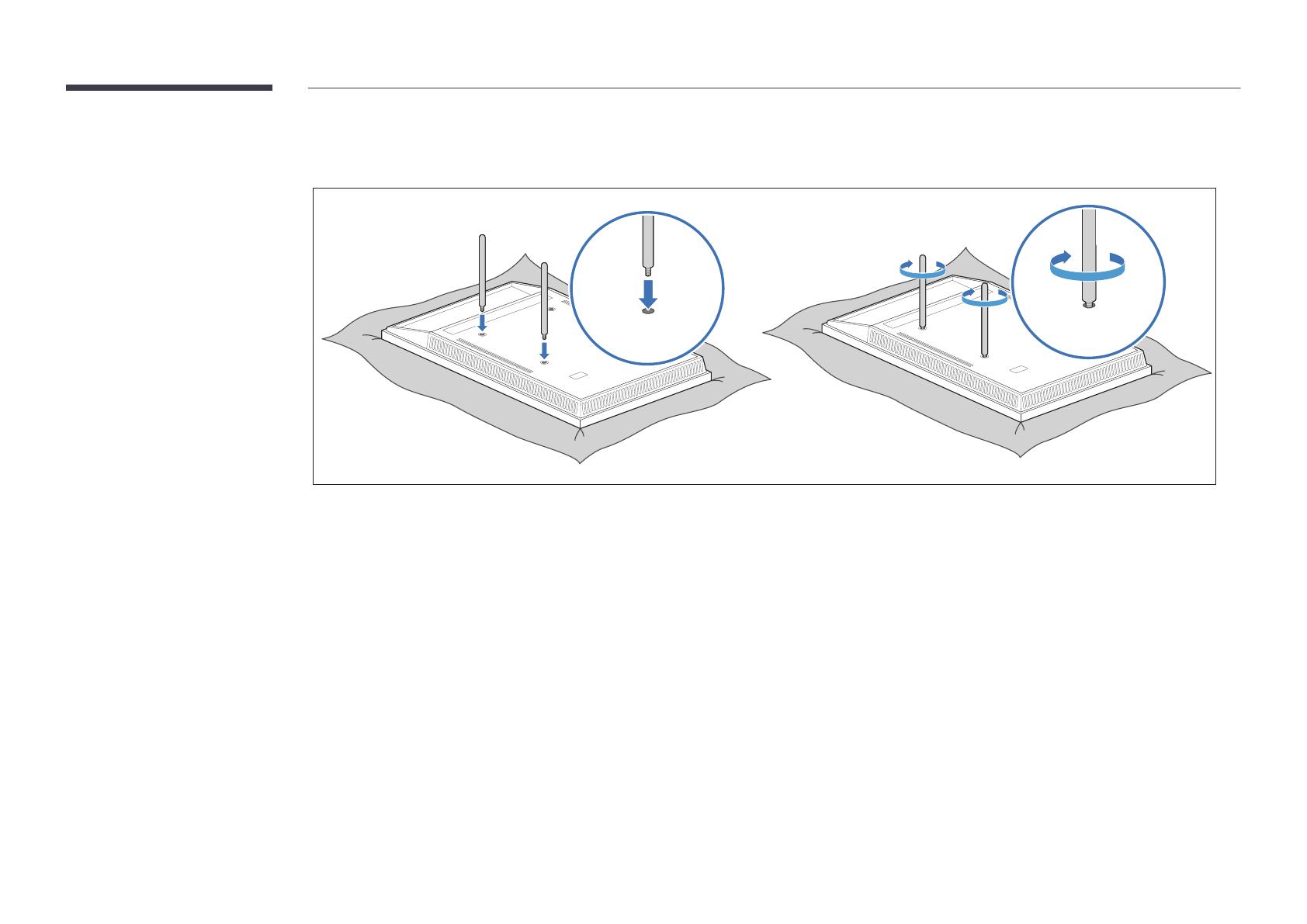
4
使用支撑杆
将产品正面朝下放在防护布或垫子上。
将支撑杆插入本产品上的插槽内并旋转固定。
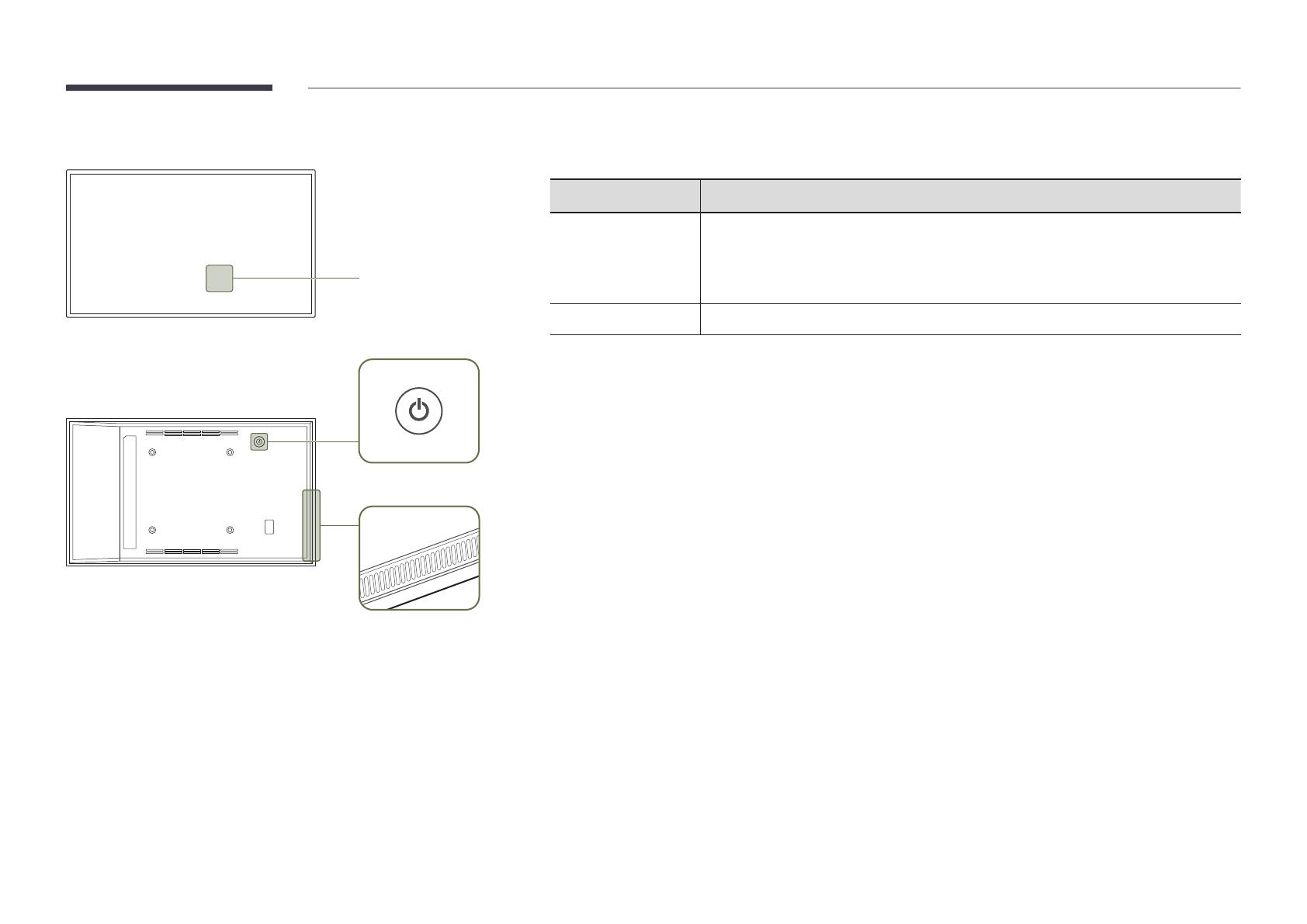
5
部件
遥控传感器
电源按钮
扬声器
"
部件的颜色和形状可能与图中所示略有差异。产品规格可能会因改进质量而有所变化,恕不另
行通知。
部件 说明
遥控传感器
将遥控器对准本产品前端的传感器,然后按下遥控器上的按钮以执行相应的
功能。
"
如果在使用本产品遥控器的相同位置使用其他显示设备,则可能意外控
制到其他显示设备。
电源按钮
打开或关闭产品。
请在距离本产品传感器 2.5 到 4 米、左右偏角为 30° 的范围内使用遥控器。
"
请将废旧电池存放在儿童接触不到的地方并回收。
"
请勿将新旧电池混合使用。请同时更换两节电池。
"
在遥控器长时间不使用的情况下取出电池。
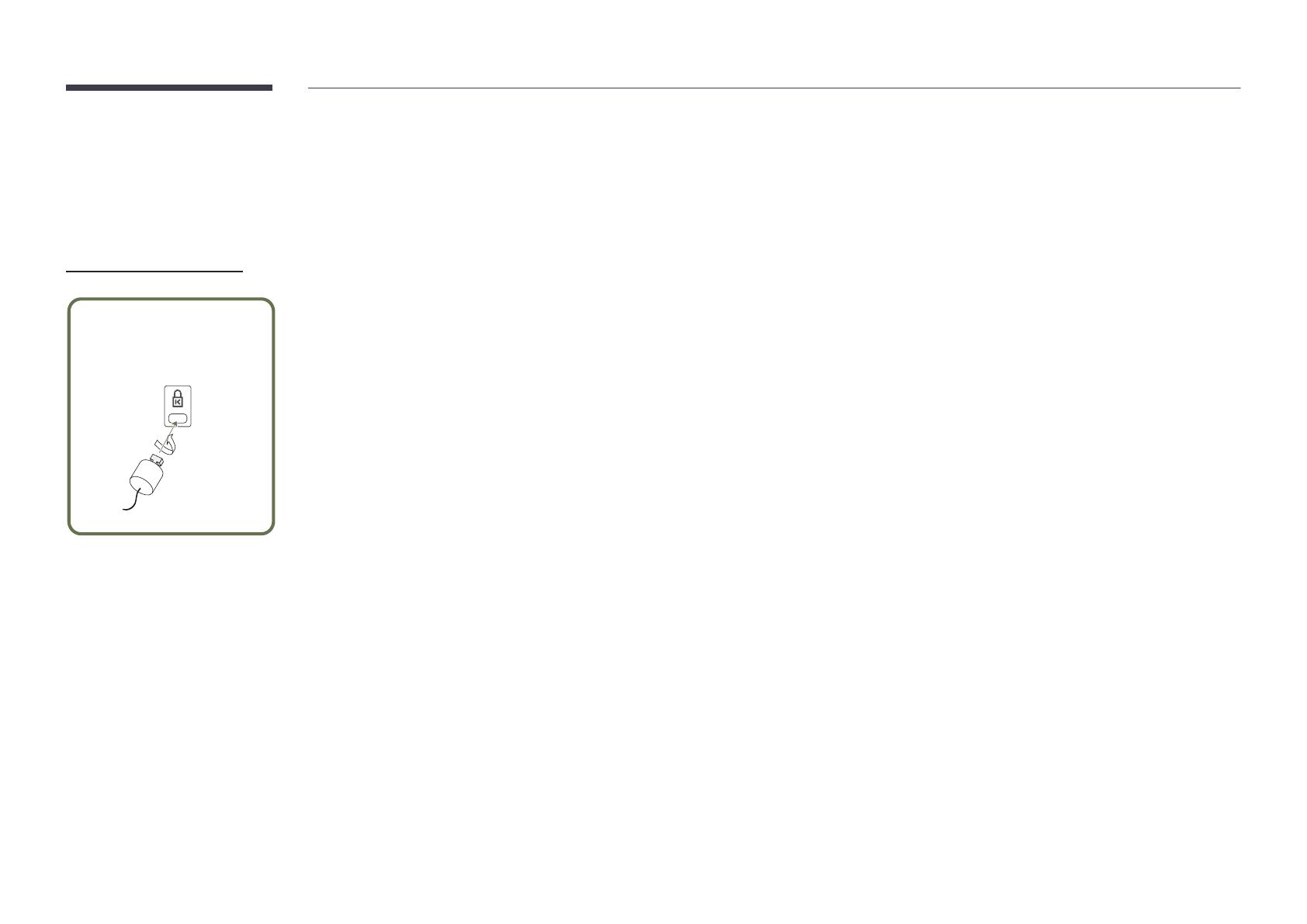
6
防盗锁
"
有了防盗锁,就可以在公共场所安全地使用本产品。
"
锁定设备的形状和锁定方法会因生产商的不同而有所差异。详细信息请参阅防盗锁装置随附的用户指南。
"
以下图像仅供参考。实际情况可能与图像所示有所不同。
要锁定防盗锁装置:
1
将防盗锁装置的缆线固定在重物,例如办公桌上。
2
将缆线的一端穿过另一端的环中。
3
将锁定装置插入本产品背面的防盗锁孔中。
4
锁定装置。
–
防盗锁装置可单独购买。
–
详细信息请参阅防盗锁装置随附的用户指南。
–
防盗锁装置可在电子产品零售店或网上购买。
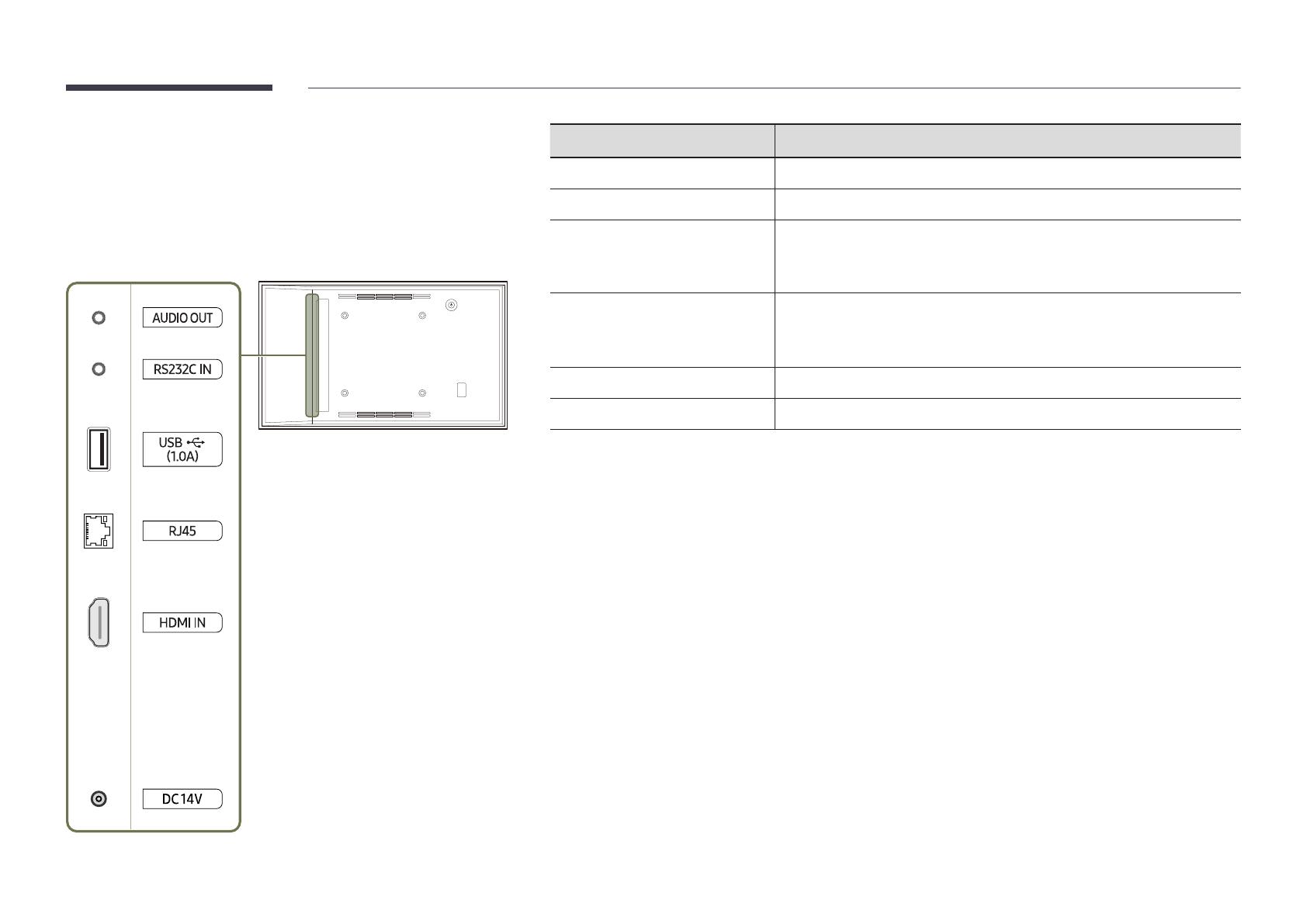
7
端口
QB13R
"
部件的颜色和形状可能与图中所示略有差异。产品规格可能
会因改进质量而有所变化,恕不另行通知。
端口 说明
AUDIO OUT
通过音频缆线将声音输出至音频设备。
RS232C IN
使用 RS232C 适配器连接到 MDC。
USB
¨
(1.0A)
连接到 USB 存储设备。
"
产品上的 USB 端口最大接受 1.0A 的恒定电流。如果超出最
大值,则 USB 端口可能不会工作。
RJ45
使用 LAN 缆线连接到 MDC 和互联网。(10/100 Mbps)
"
使用 Cat 7(*STP 型)缆线进行连接。
*Shielded Twist Pair.
HDMI IN
使用 HDMI 或 HDMI-DVI 缆线连接到节目源设备。
DC 14V
连接到电源适配器。
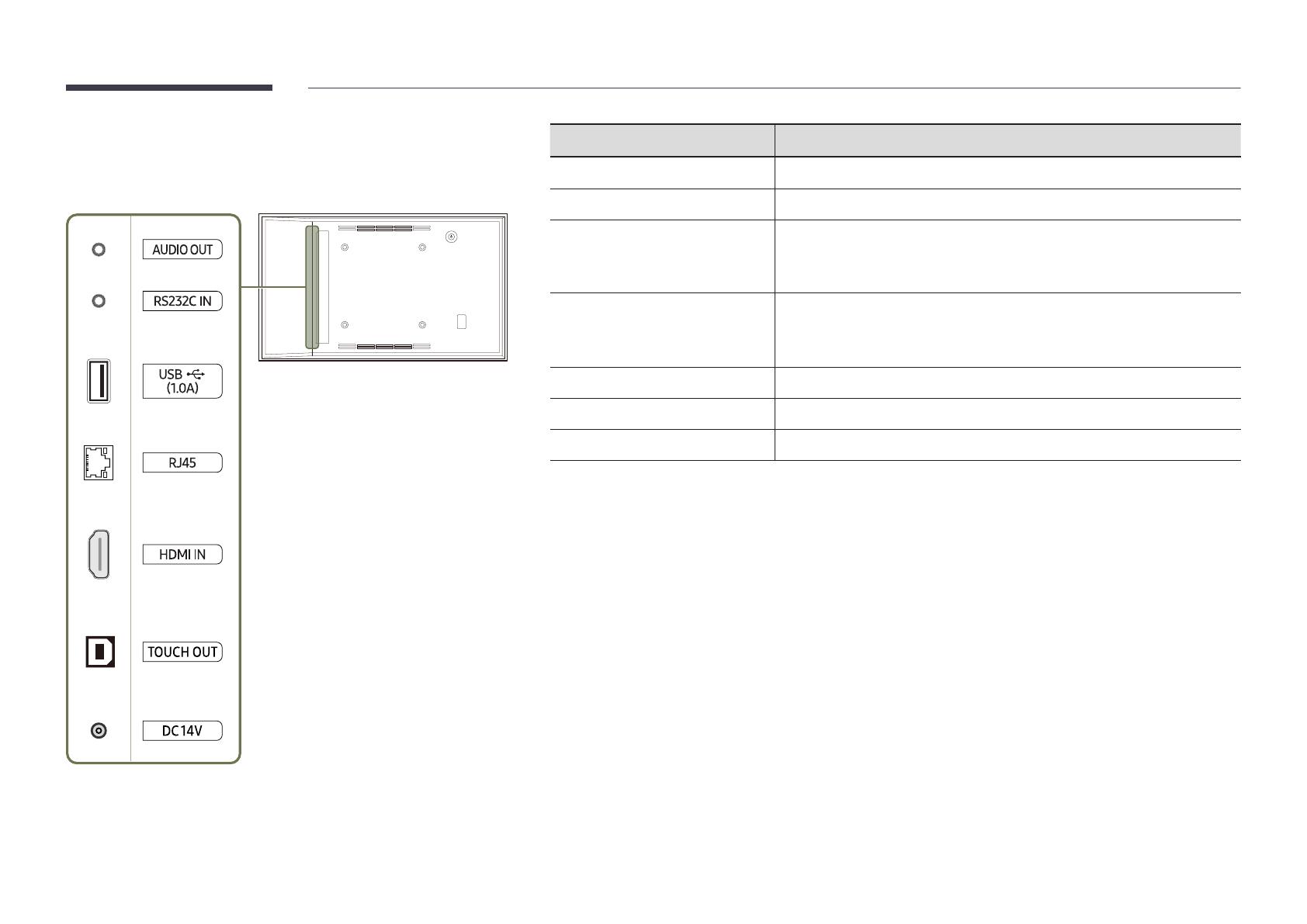
8
QB13R-T
"
部件的颜色和形状可能与图中所示略有差异。产品规格可能
会因改进质量而有所变化,恕不另行通知。
端口 说明
AUDIO OUT
通过音频缆线将声音输出至音频设备。
RS232C IN
使用 RS232C 适配器连接到 MDC。
USB
¨
(1.0A)
连接到 USB 存储设备。
"
产品上的 USB 端口最大接受 1.0A 的恒定电流。如果超出最
大值,则 USB 端口可能不会工作。
RJ45
使用 LAN 缆线连接到 MDC 和互联网。(10/100 Mbps)
"
使用 Cat 7(*STP 型)缆线进行连接。
*Shielded Twist Pair.
HDMI IN
使用 HDMI 或 HDMI-DVI 缆线连接到节目源设备。
TOUCH OUT
使用TOUCH OUT缆线连接至PC以启用触摸功能。
DC 14V
连接到电源适配器。
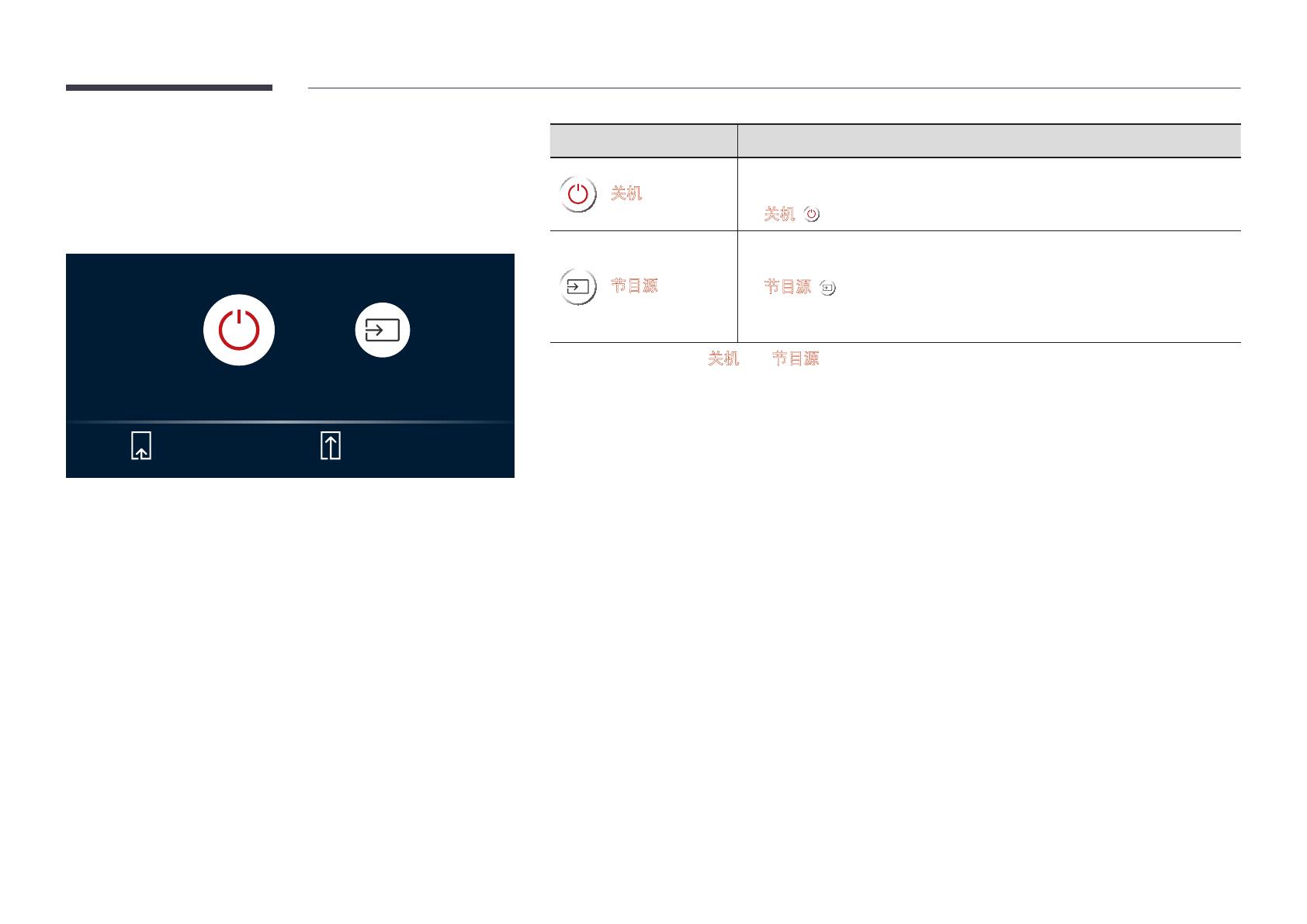
9
控制菜单
"
电源按钮 («) 位于产品的背面。
"
在产品打开的情况下,按下产品上的电源按钮将会显示控制
菜单。
关机
节目源
按: 移动 按住: 选择
项目 说明
关机
关闭本产品电源。
•
在显示控制菜单屏幕的情况下,短暂按下电源按钮将光标移动至
关机 ,然后按住电源按钮以将产品关闭。
节目源
选择已连接的输入源。
•
在显示控制菜单屏幕的情况下,短暂按下电源按钮将光标移动至
节目源 ,然后按住电源按钮以显示输入信号源屏幕。
•
在显示输入信号源屏幕的情况下,按住电源按钮以切换至所需输入
信号源。
"
电源按钮只能用于
关机 和 节目源。
"
要从控制菜单屏幕退出,请等待 3 秒钟或更长时间,无需按下电源按钮。
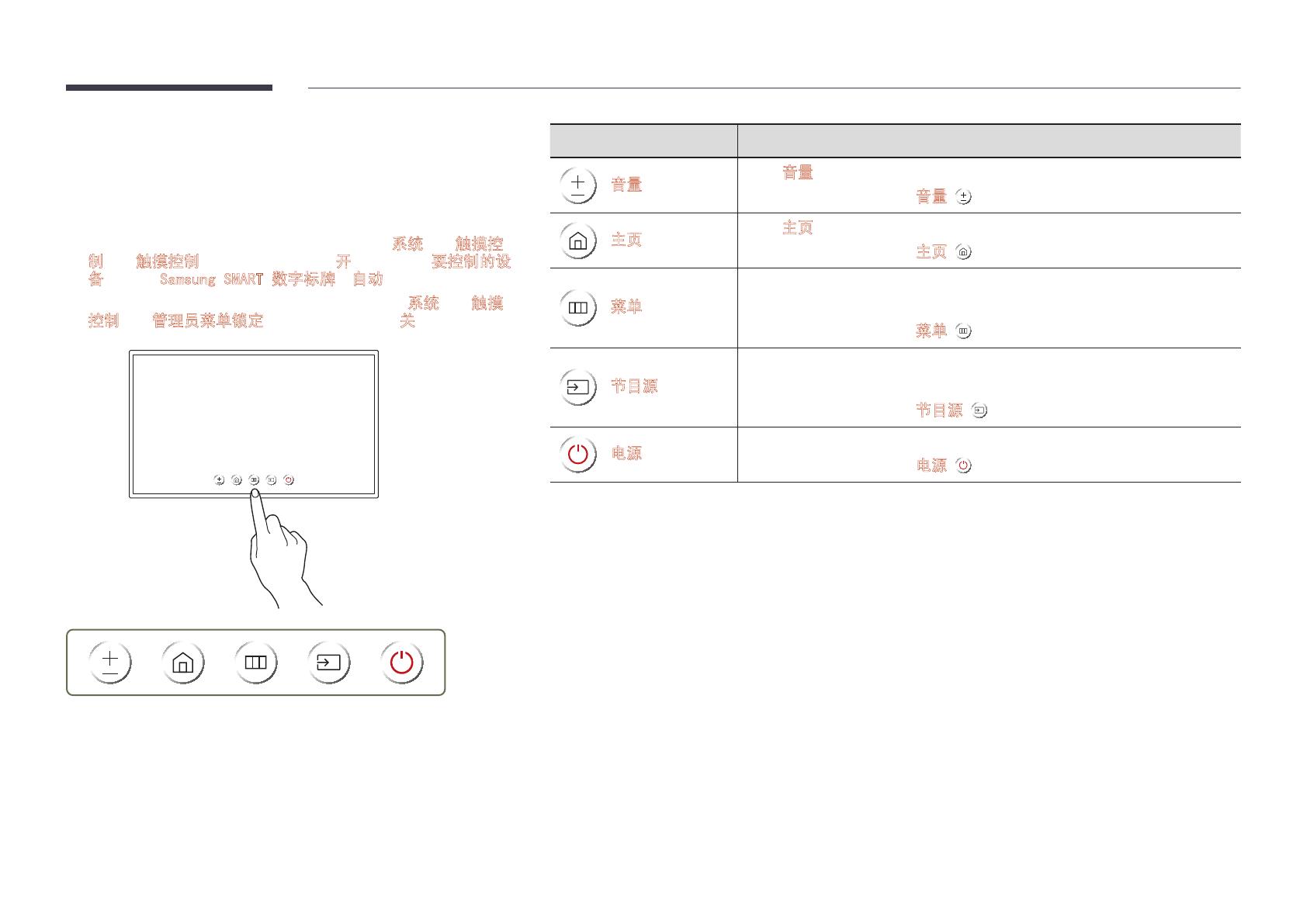
10
管理员菜单(支持的型号:
QB13R-T)
"
在产品开启的状态下触摸并按住屏幕将会显示管理员菜单。
"
如果触摸屏控制不可用,可使用遥控器访问
系统 → 触摸控
制 → 触摸控制并从 OSD 菜单选择开。然后前往要控制的设
备并选择 Samsung SMART 数字标牌或自动。
"
如果没有显示管理员菜单,则使用遥控器访问
系统 → 触摸
控制 → 管理员菜单锁定并从 OSD 菜单选择关。
按钮 说明
音量
调整 音量。
•
从管理员菜单中选择
音量 。
主页
进入 主页 模式。
•
从管理员菜单中选择
主页 。
菜单
显示 OSD 菜单。
要更改设置,请选择一个菜单项目。
•
从管理员菜单中选择
菜单 。
节目源
选择已连接的输入源。
从显示的输入源列表中选择一个输入源。
•
从管理员菜单中选择
节目源 。
电源
关闭本产品电源。
•
从管理员菜单中选择
电源 。
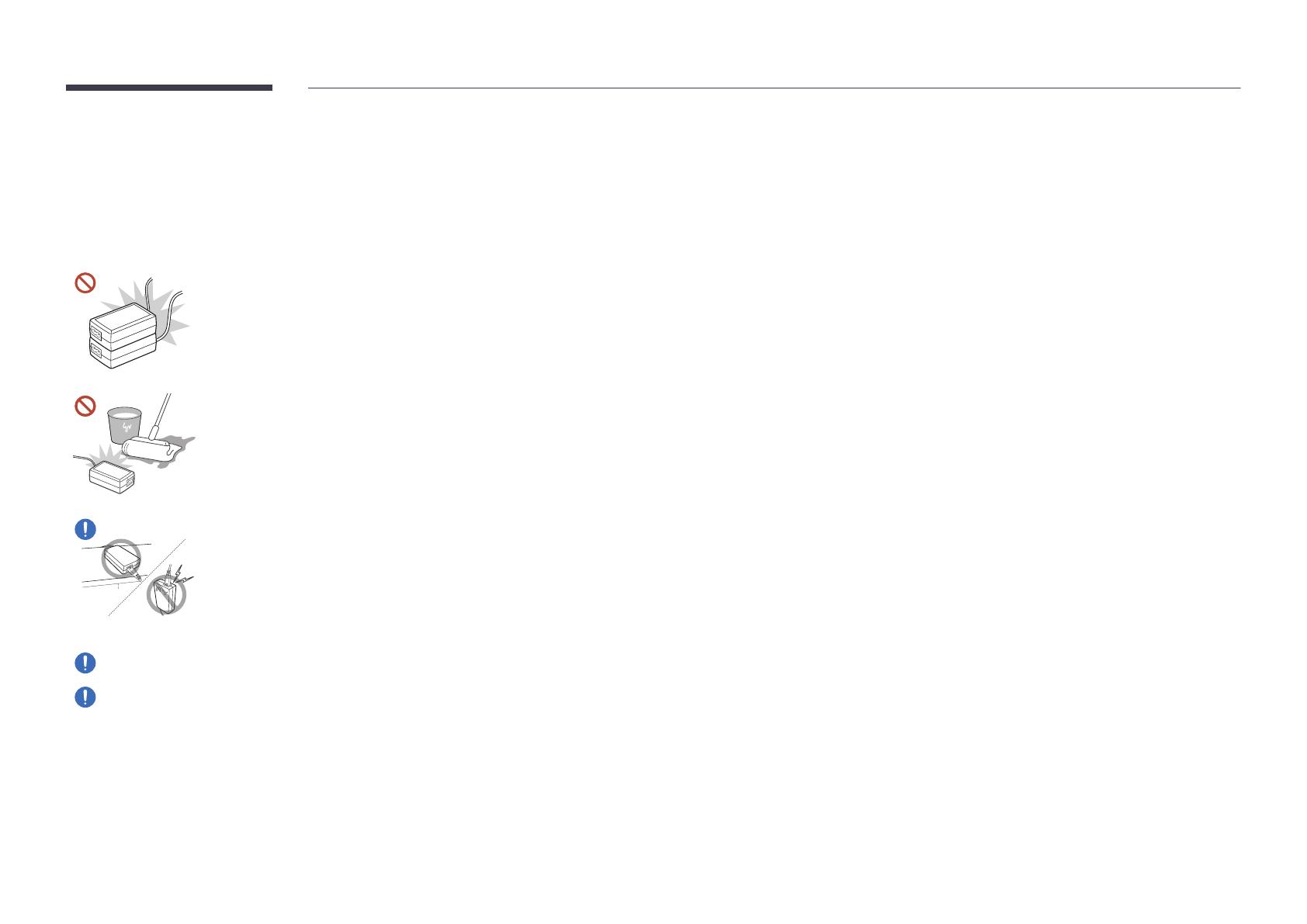
11
安全注意事项
电气安全
"
颜色和外观可能因型号而异。
请勿将电源适配器放在一起。
请勿让电源适配器设备进水或弄湿该设备。
•
可能会导致触电或起火。
•
请避免在可能会受雨雪影响的室外使用本产品。
•
清洗地板时,注意不要弄湿电源适配器。
请确保将交流/直流电源适配器平放在桌子上或地面上。
放置交流/直流电源适配器时,如果将缆线插口朝上悬挂
放置,水或其他异物可能会进入适配器,导致故障。
在使用电源适配器之前,请去除其塑料袋。
始终将电源适配器放置在通风良好的地方。
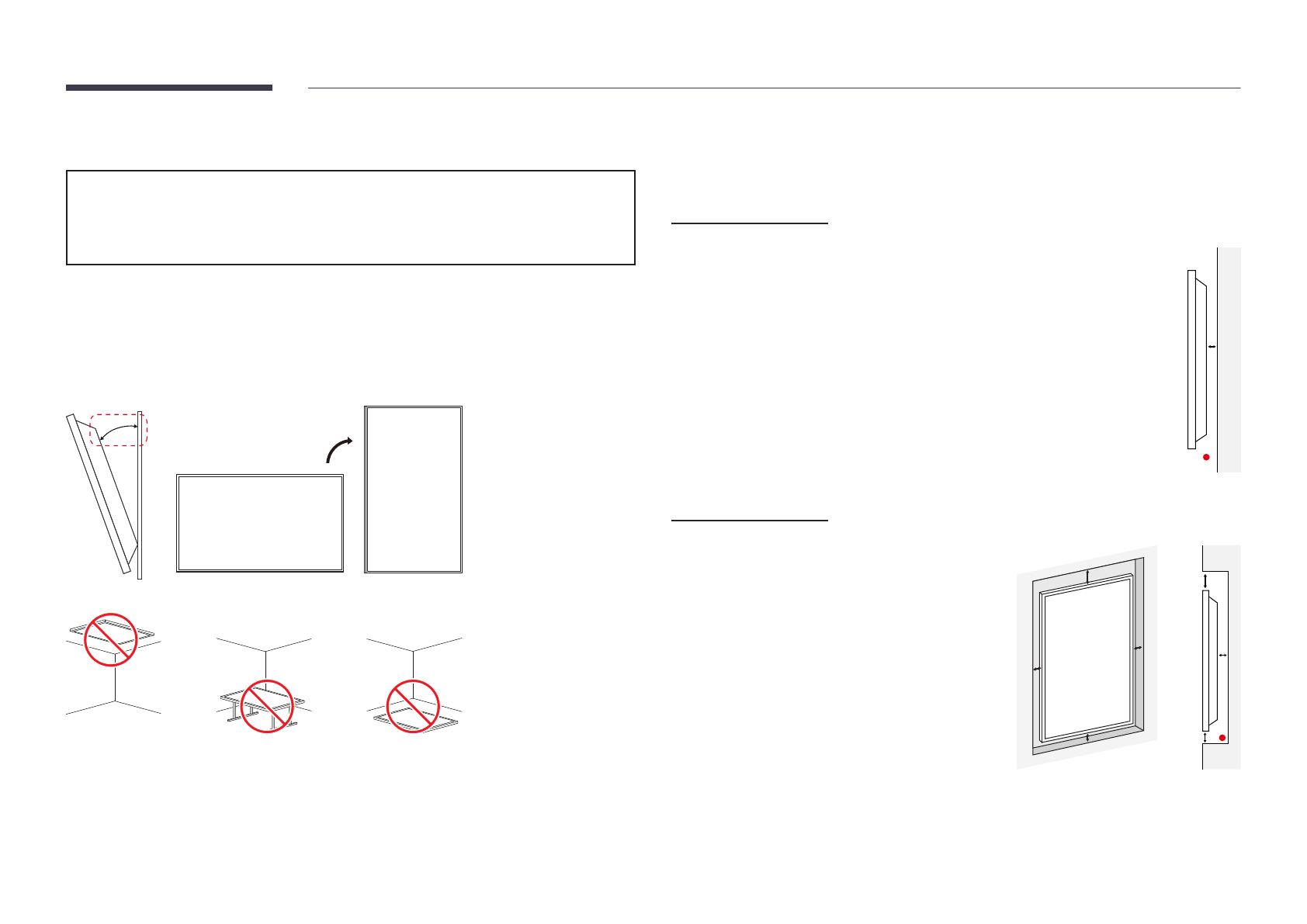
12
安装本产品之前(安装指南)
为避免人身伤害,必须根据安装说明书将此装置牢固地安装到地板/墙壁上。
•
确保由经过授权的安装公司安装壁挂支架。
•
否则,支架可能掉落而造成人身伤害。
•
确保安装指定的壁挂支架。
倾斜角度和旋转
"
更多详细信息请联系三星客户服务中心。
•
本产品可从垂直墙面向前最大倾斜 15°。
•
如需纵向使用产品,请顺时针旋转产品。
15°
"
请勿将该型号安装在天花板、地板或桌子上使用。
通风
"
更多详细信息请联系三星客户服务中心。
安装在垂直墙面上
A 最小 15 毫米
B 环境温度:35 ℃ 以下
"
将本产品安装在垂直墙面上时,产品与墙面之间应至少保留
15 毫米的距离以利于通风,并确保图示 处的温度在 35 ℃
以下。
A
B
安装在凹进墙面上
A 最小 15 毫米
B 最小 25 毫米
C 最小 25 毫米
D 最小 0 毫米
E 环境温度:35 ℃ 以下
"
将本产品安装在凹进墙面上时,产品与墙
面之间必须至少保留上述指定距离以利于
通风,并确保环境温度在 35 ℃ 以下。
B
D
C
D
B
C
A
E
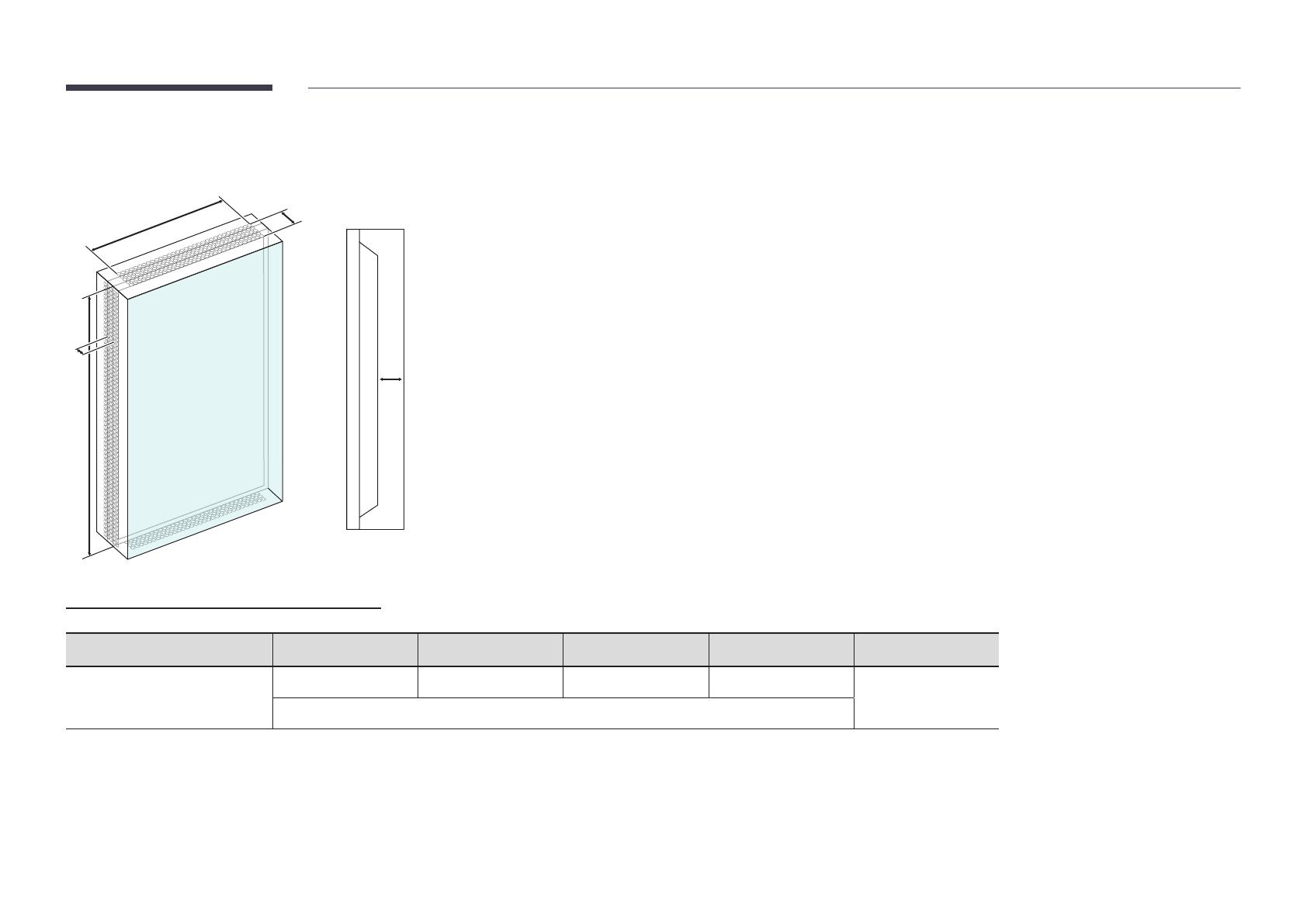
13
机柜指南
•
正常的作业温度为 0 ~ 40 ℃,但是要受安装条件限制
B
E
D
A
C
每侧空气通风孔的尺寸以及所需空间
作业温度 深度 (A) 宽度(B) C D E
0 ~ 35 ℃
最小 25 毫米 机组的宽度 29.8 毫米 193.5 毫米
最小 15 毫米
或总通风孔面积比顶侧和底侧的面积大 30 %

14
安装壁挂支架
安装壁挂支架
•
壁挂支架套件(单独销售)用于将产品安装在墙壁上。
•
提供的图片仅供参考。有关安装壁挂支架的详细信息,请参阅壁挂支架随附的说明书。
•
我们建议您在安装壁挂支架时联系技术人员,寻求帮助。
•
如果您选择自行安装壁挂支架,则对产品造成的任何损坏或对您本人或其他人造成的任何伤害,Samsung Electronics 概不负责。
壁挂支架套件规格 (VESA)
"
请将壁挂支架安装在与地面垂直的坚固墙壁上。要将产品安
装在其他墙壁区域,请联系离您最近的代理机构。
如果您将产品安装在倾斜的墙壁上,产品可能坠落并导致严
重的人身伤害。
•
请勿使用长于标准长度或不符合 VESA 标准螺钉规格的螺钉。螺钉太长可能损坏产品的内部组
件。
•
对于不符合 VESA 标准螺钉规格的壁挂支架,其螺钉长度可能有所不同,具体取决于壁挂支架
规格。
•
切勿过度拧紧螺钉。这可能损坏产品,或导致产品坠落,造成人身伤害。Samsung 不对此类事
故负责。
•
如果客户使用非 VESA 或非指定的壁挂支架,或者未遵照产品安装说明书,则 Samsung 不对产
品损坏或人身伤害负责。
•
产品在安装完毕后倾斜度不得大于 15 度。
•
将产品安装在墙壁上时必须由至少两个人进行。
•
下表显示了壁挂支架套件的标准尺寸。
型号名称 VESA 螺孔间距 (A * B) [毫米] 标准螺钉 数量
QB13R / QB13R-T 100 × 100 M4 4
"
不得在产品打开的情况下安装壁挂支架套件。这样做可能会造成人体触电事故。
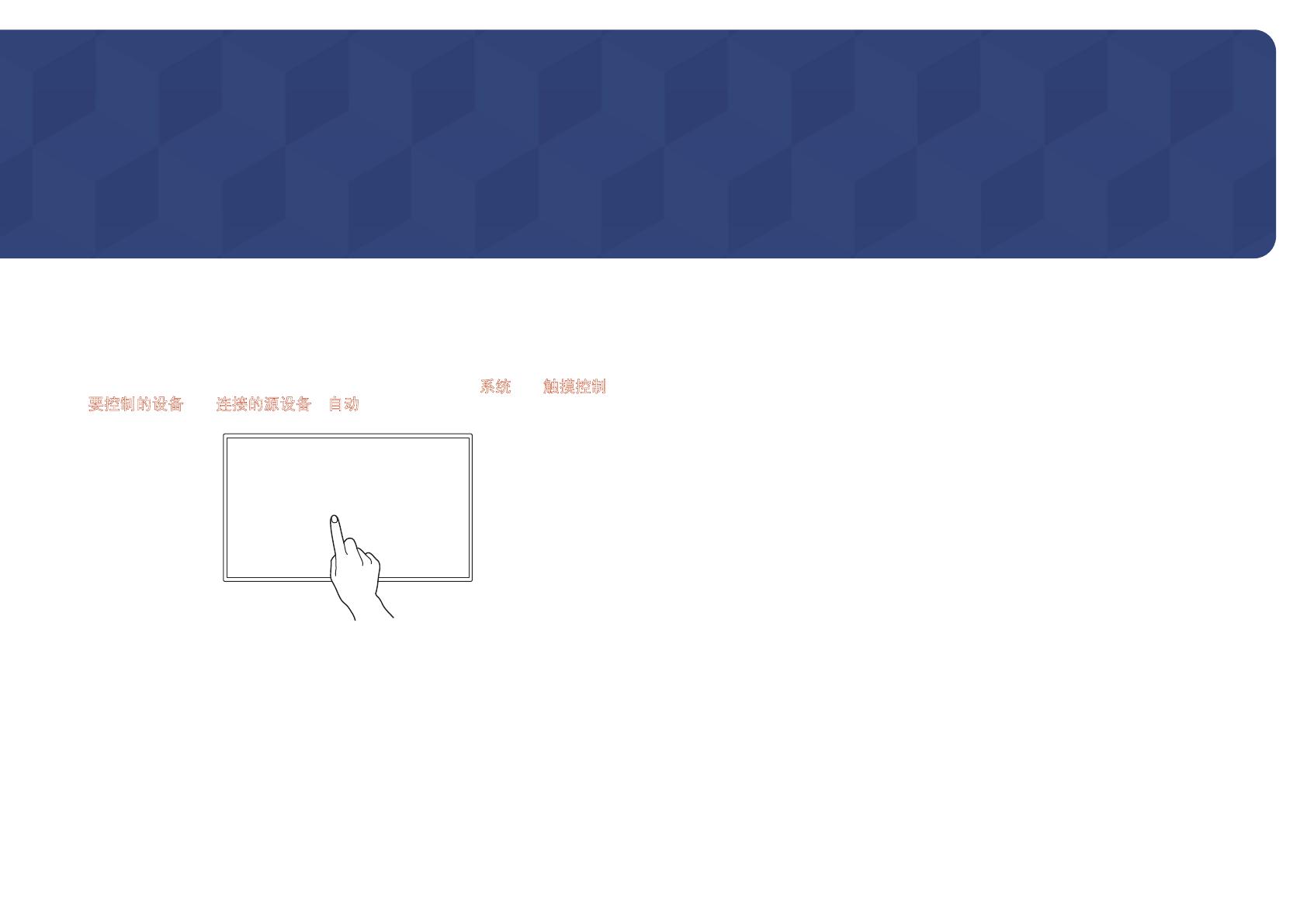
15
使用触摸屏显示器(支持的型号:QB13R-T)
第 2 章
触摸屏显示器
点击屏幕即可控制 PC,而无需使用键盘或鼠标等输入设备。触摸屏功能通过检测
通过用户身体的瞬间电流(电容)来执行。请确保使用指尖表面点击屏幕。
"
要控制连接到产品的 PC 的触摸屏,可从 OSD 菜单选择
系统 → 触摸控制 →
要控制的设备 → 连接的源设备或自动。
使用产品前阅读以下内容
•
请特别注意不要让电气物质接触屏幕。屏幕如有静电,将无法正常运作。
•
切勿拿指尖用力按触摸屏,也不要使用尖利物品点击屏幕,否则屏幕可能会破
裂或损坏。
•
切勿戴着手套点击屏幕,也不要用脏手指或尖利物品(例如指甲或圆珠笔)点
击屏幕,否则屏幕可能无法正确运作。
•
请特别注意不要让屏幕接触湿气,否则屏幕传感器可能无法正确运作。
•
长时间在屏幕上显示静止图像可能会留下残影(画质降级)或瑕疵。因此不使
用时请关闭屏幕。
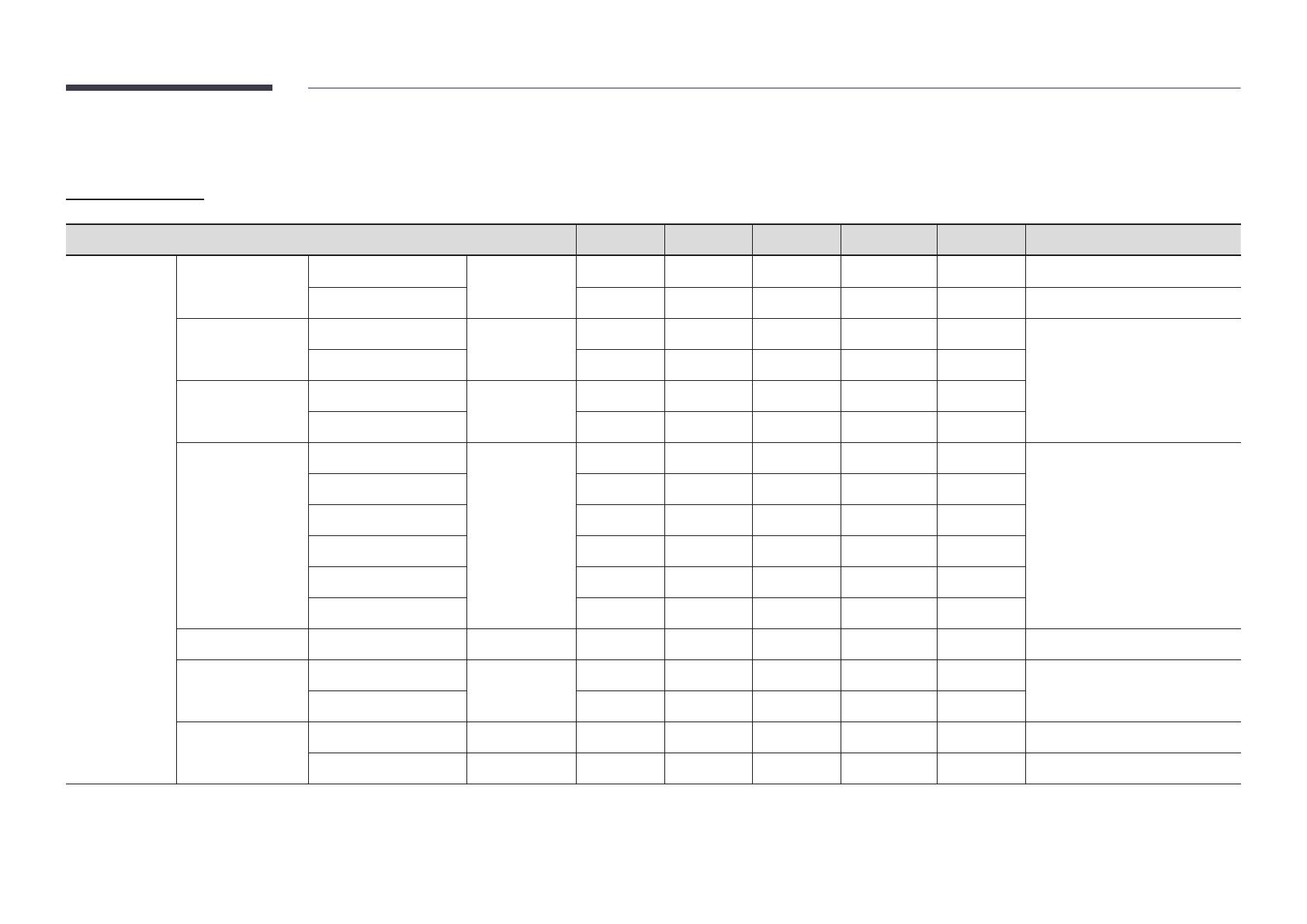
16
要求
兼容的操作系统
操作系统 单个 多个 手势 即插即用 固件升级 备注
Windows
Win10
Professional
32/64bit
O O O O O
主页 O O O O O
Win8.1
Professional
32/64bit
O O O O O
Enterprise O O O O O
Win8
Professional
32/64bit
O O O O O
Enterprise O O O O O
Win7
Ultimate
32/64bit
O O O O O
Enterprise O O O O O
Professional O O O O O
Home premium O O O O O
Home Basic X X X X X
Starter X X X X X
Vista Home Premium 32/64bit X X X X X
Win XP
Professional
32/64bit
X X X X X
主页 X X X X X
Embedded
Win7 O O O △ X
Win XP 32/64bit X X X X X
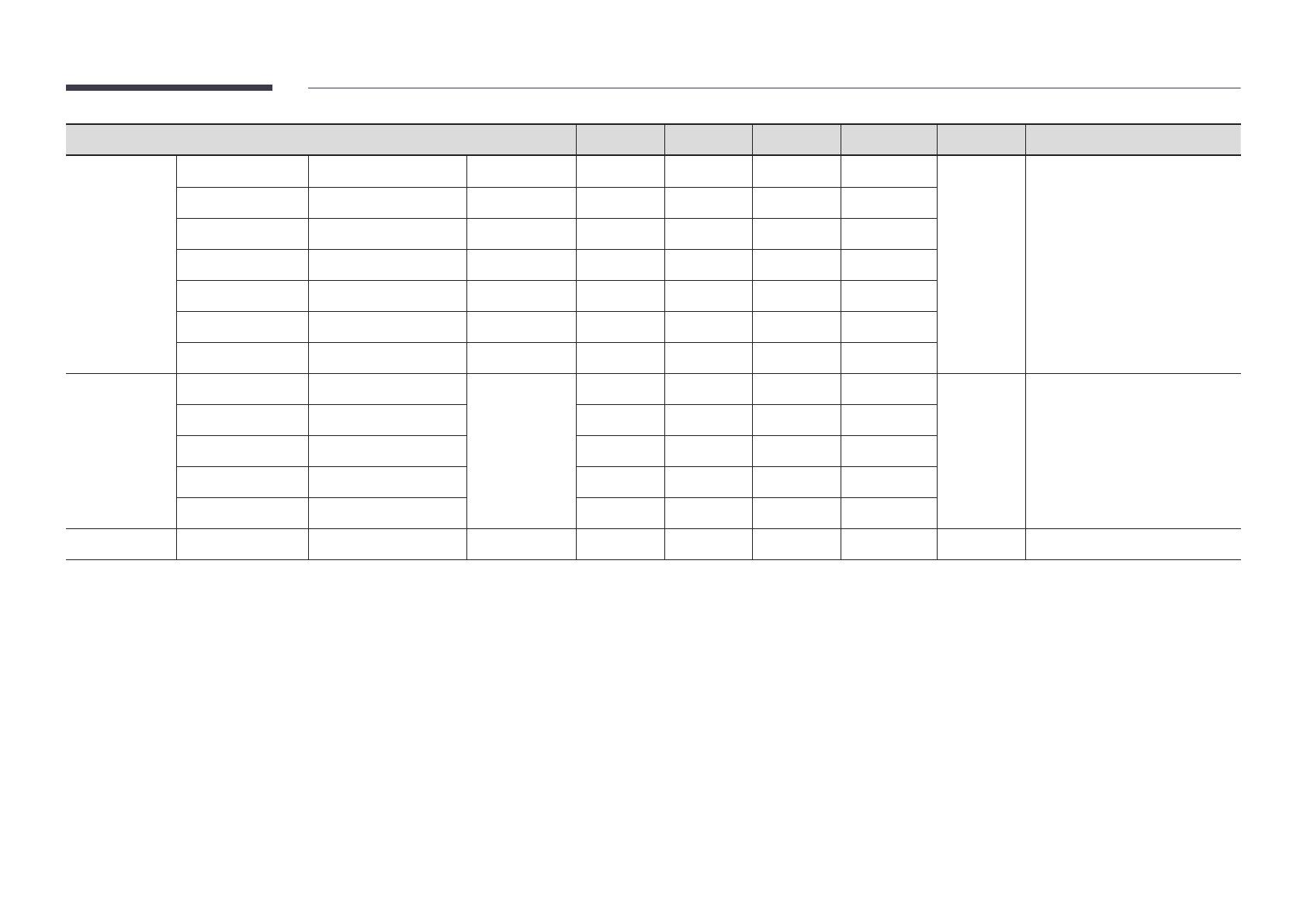
17
操作系统 单个 多个 手势 即插即用 固件升级 备注
Mac OSX
Lion 10.7.5 - O O O X
X
设备驱动程序
:UPDD_06_00_426.DMG
Mountain Lion 10.8.5 - O O O X
Mavericks 10.9.5 - O O O X
Yosemite 10.10.5 - O O O X
EL Capitan 10.11.6 - O O O X
Sierra 10.12 - O O O X
High Sierra 10.13 - O O O X
Linux
Ubuntu 12.04 及更高版本
32/64bit
O O X O
X
Linux:
内核版本 3.15 及更高版本
:Linux IN-BOx 驱动程序
内核版本 2.6.39~3.0.8
:ilitek_limv3_8_6
Fedora 16 及更高版本 O O X O
OpenSUSE 12.2 及更高版本 O O X O
CentOS - X X X X
Mint 17.2 及更高版本 O O X O
VD Linux SoC touch Tizen 4.0 - O O O O X
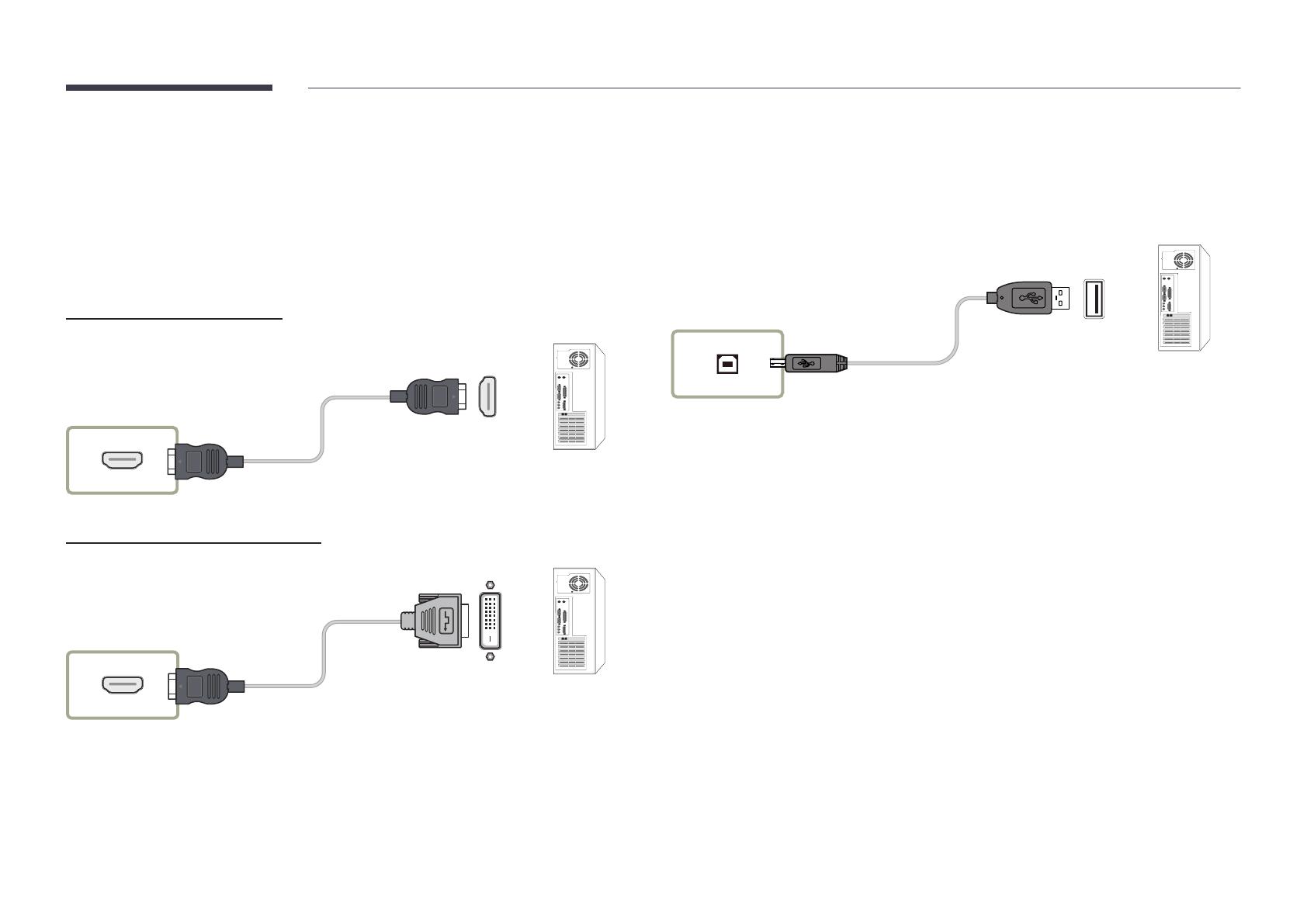
18
连接触摸屏显示器
"
不同产品中的缆线可能不同。
连接到 PC
1
使用 HDMI 或 HDMI-DVI 缆线将 PC 连接到本产品。
使用 HDMI 缆线连接设备
HDMI IN
使用 HDMI-DVI 缆线连接设备
HDMI IN
2
将本产品的电源线连接到电源插座。
3
连接电源后,产品会自动检测并切换到连接的输入信号源。
"
如果屏幕显示空白,请关闭产品,然后再打开。
4
使用 TOUCH OUT 缆线将产品上的 TOUCH OUT 端口连接到 PC 上的 USB 端口。
TOUCH OUT
连接笔记本电脑或平板 PC
使用连接到台式 PC 相同的方法可以将笔记本电脑或平板 PC 连接到本产品。
"
如果连接设备后无法使用触摸屏控制
–
请确保在连接 USB 缆线之前,先连接 TOUCH OUT 缆线。
–
如果正确连接缆线后,仍然无法使用触摸屏控制,请断开 TOUCH OUT 缆
线,然后重新连接。
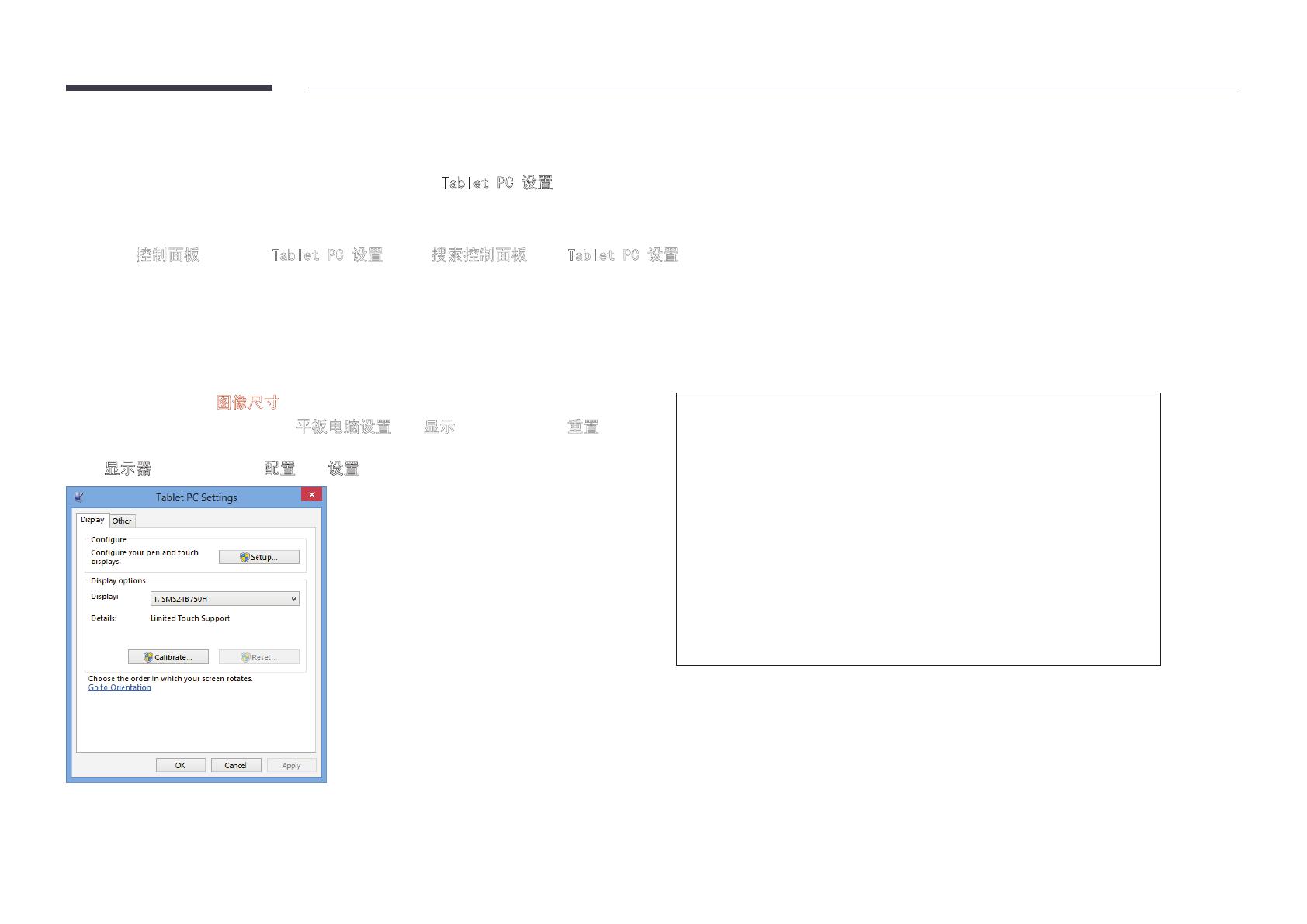
19
校准
"
以下说明适用于 Windows 8。同样的方法适用于 Windows 7、Windows 8 和
Windows 10。
"
从 OSD 菜单更改
图像尺寸 后,可能需要重新调整图片的设置。
"
如果校准期间发生错误,访问
平板电脑设置。在显示选项卡中,点击重置并再
次校准。
1
在显示器选项卡中,选择配置下的设置。
2
用手指点击产品上显示的页面。
"
在双显示器模式中:如果产品上未显示以下页面,请按 Enter 键显示该页
面。
Touch this screen to identity it as the touchscreen.
If this is not the Tablet PC screen, press Enter to move to the next screen. To close the tool, press Esc.
配置触摸屏显示器设置
为了在 Windows 中正常使用产品的触控功能,请转到Tablet PC 设置下校准产品。
"
先连接触摸屏显示器,然后配置以下设置。
"
可同时连接的触摸屏显示器最大数量会有所不同,具体取决于操作系统和显卡设置。
"
如果在
控制面板中找不到 Tablet PC 设置,请从搜索控制面板搜索 Tablet PC 设置。
"
如果以多屏设置使用,务必将 QB13R-T 配置为主显示器。
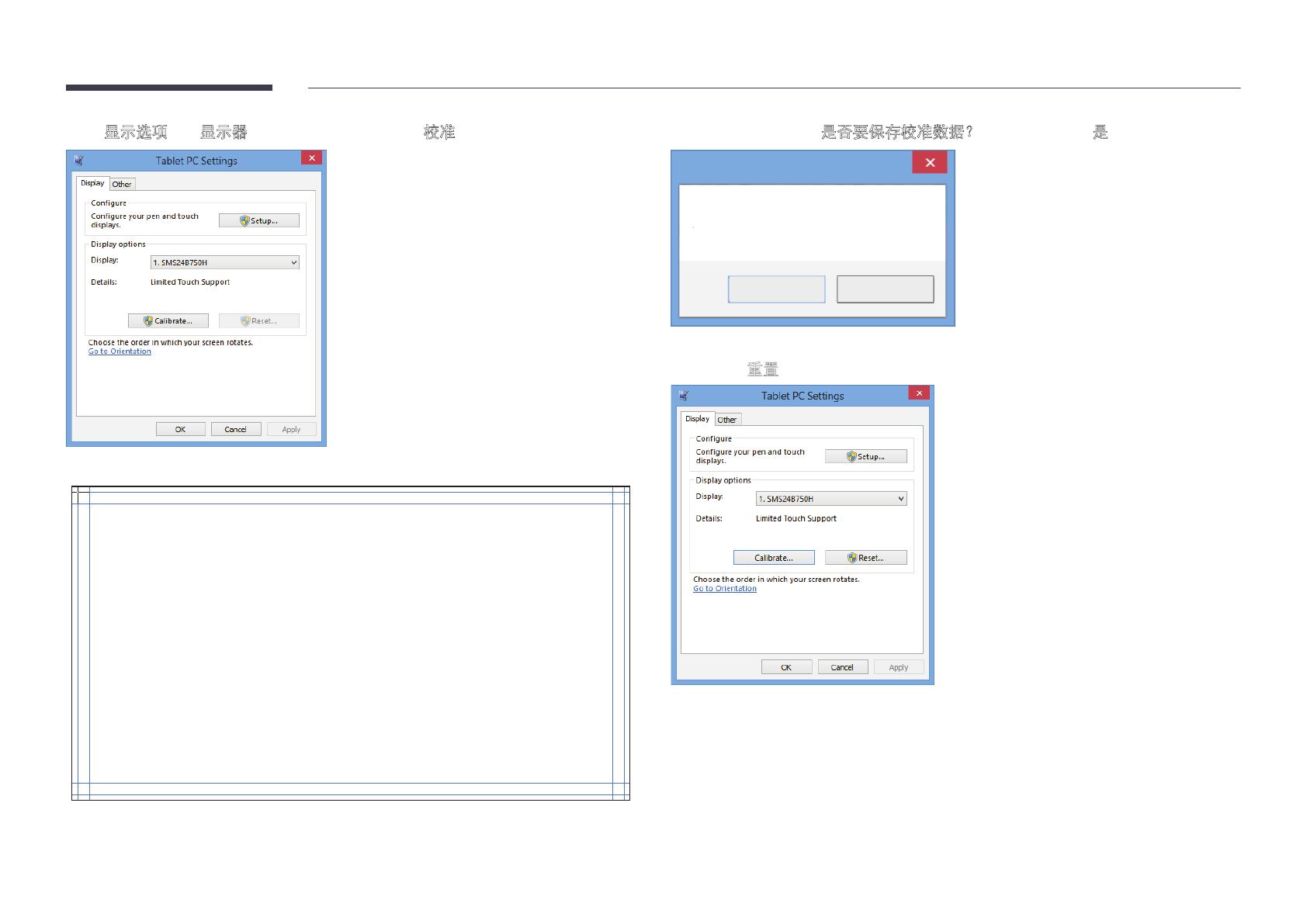
20
3
从显示选项下的显示器中选择本产品。然后选择校准。
4
按照屏幕上的说明执行校准,如图所示。
To provide calibration samples, tap the crosshair each
time that it appears on the screen.
Right-click anywhere on the screen to return to the
last calibration point. Press the Esc button to close
the tool. Do not change your screen orientation until
you have completed the calibration process.
5
校准完成后,消息是否要保存校准数据?将会显示。选择是。
Digitizer Calibration Tool
Yes No
Do you want to save the calibration data?
6
触摸屏显示器已成功校准。
"
选择
重置将会删除校准数据。
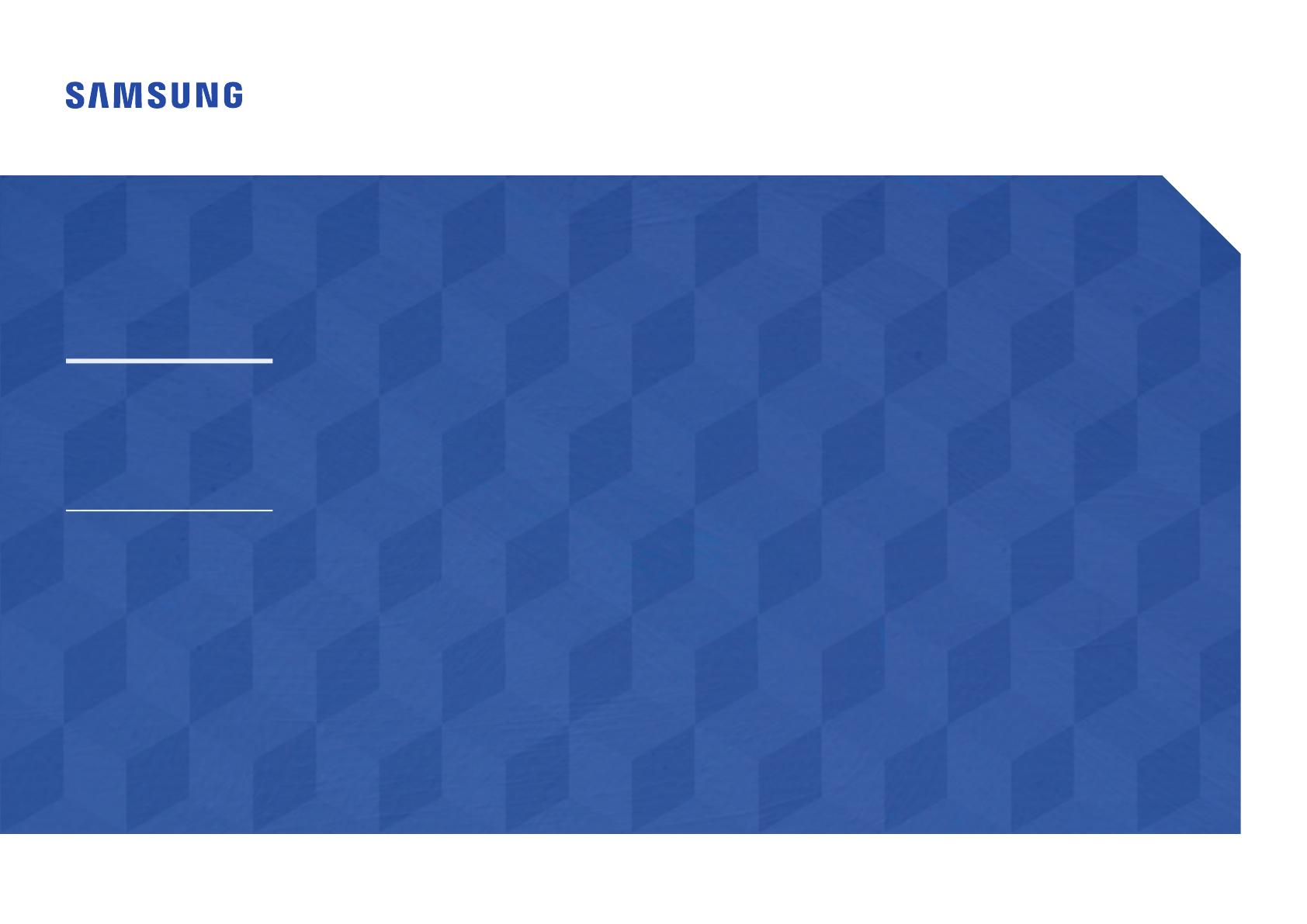
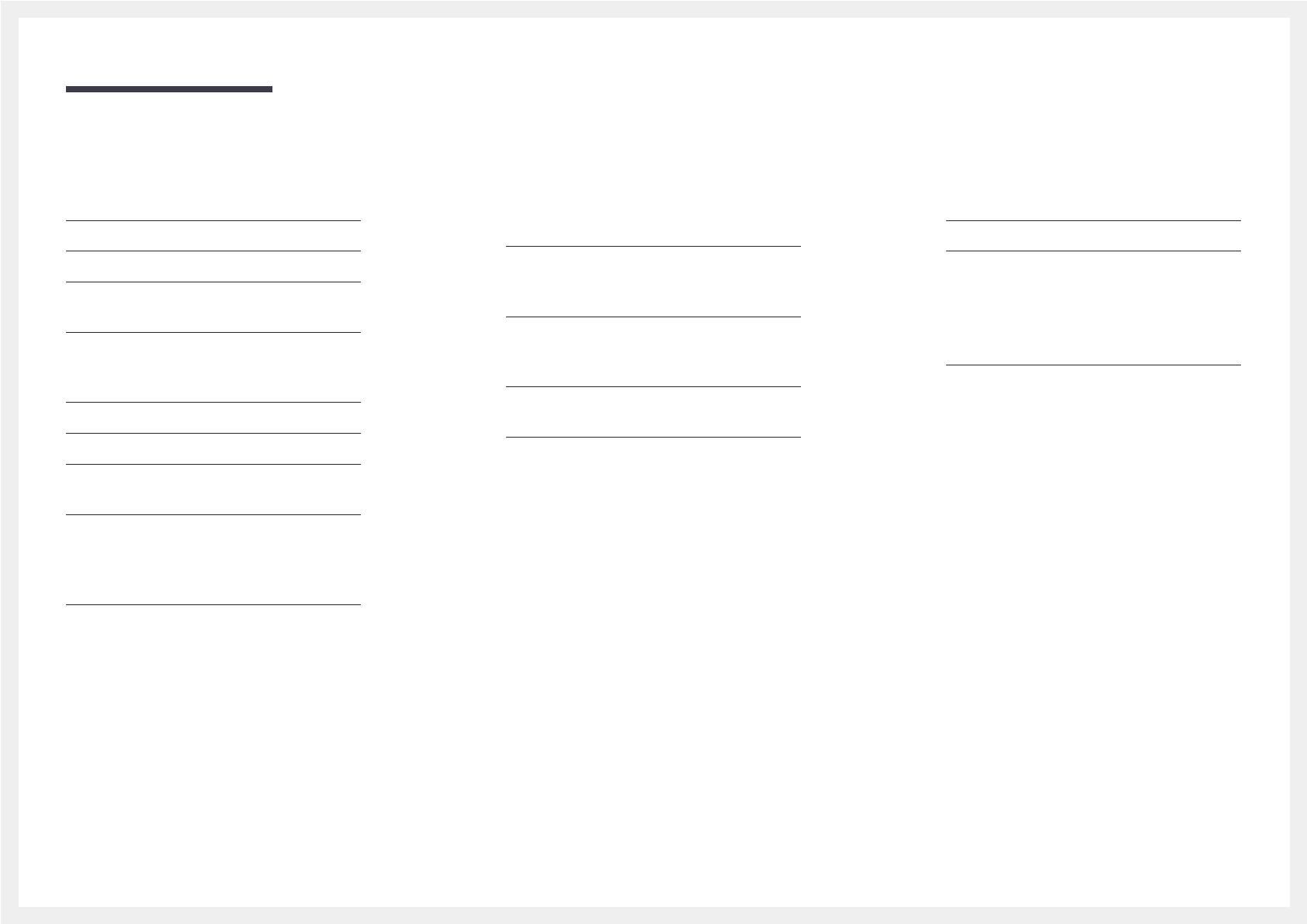
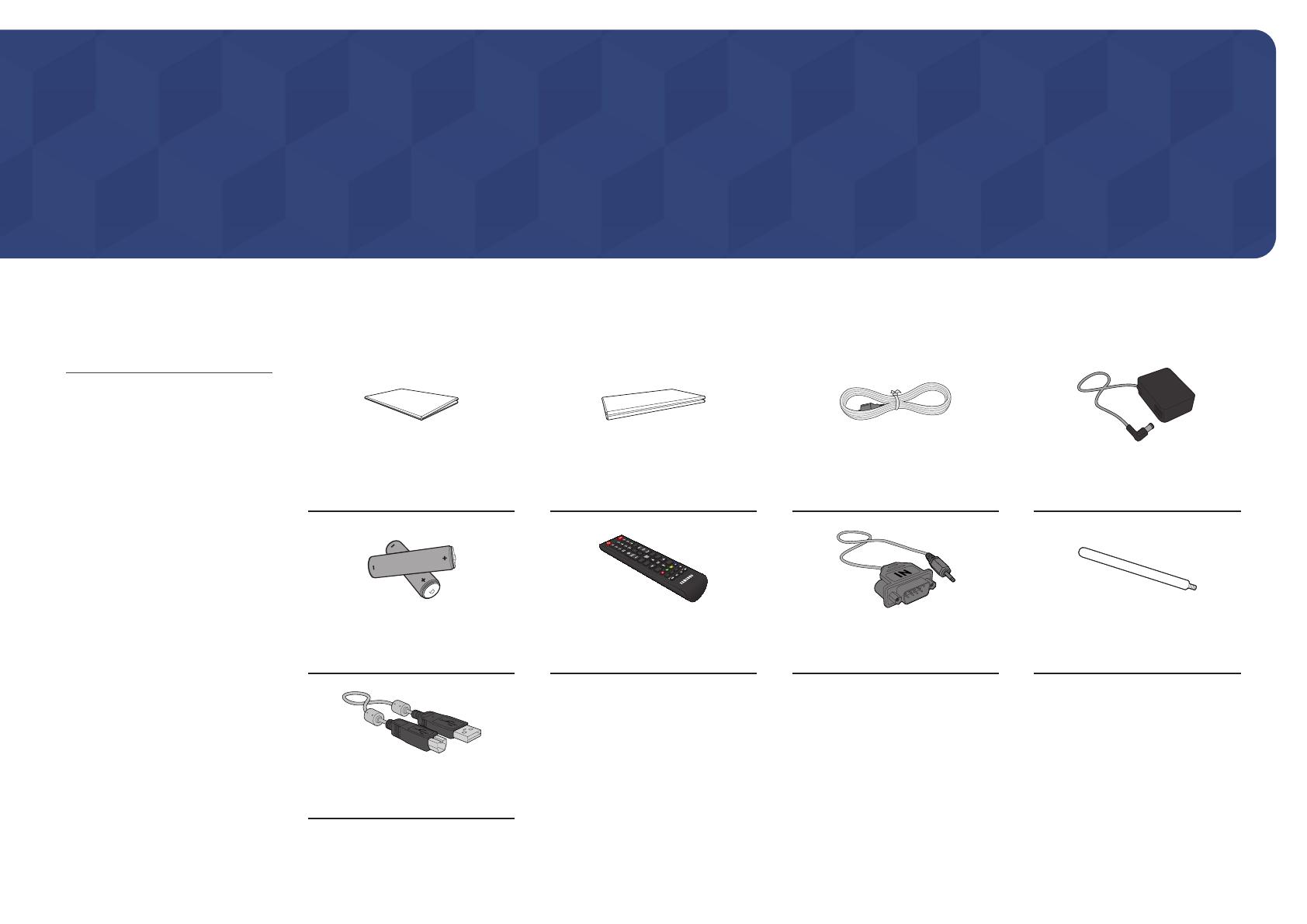
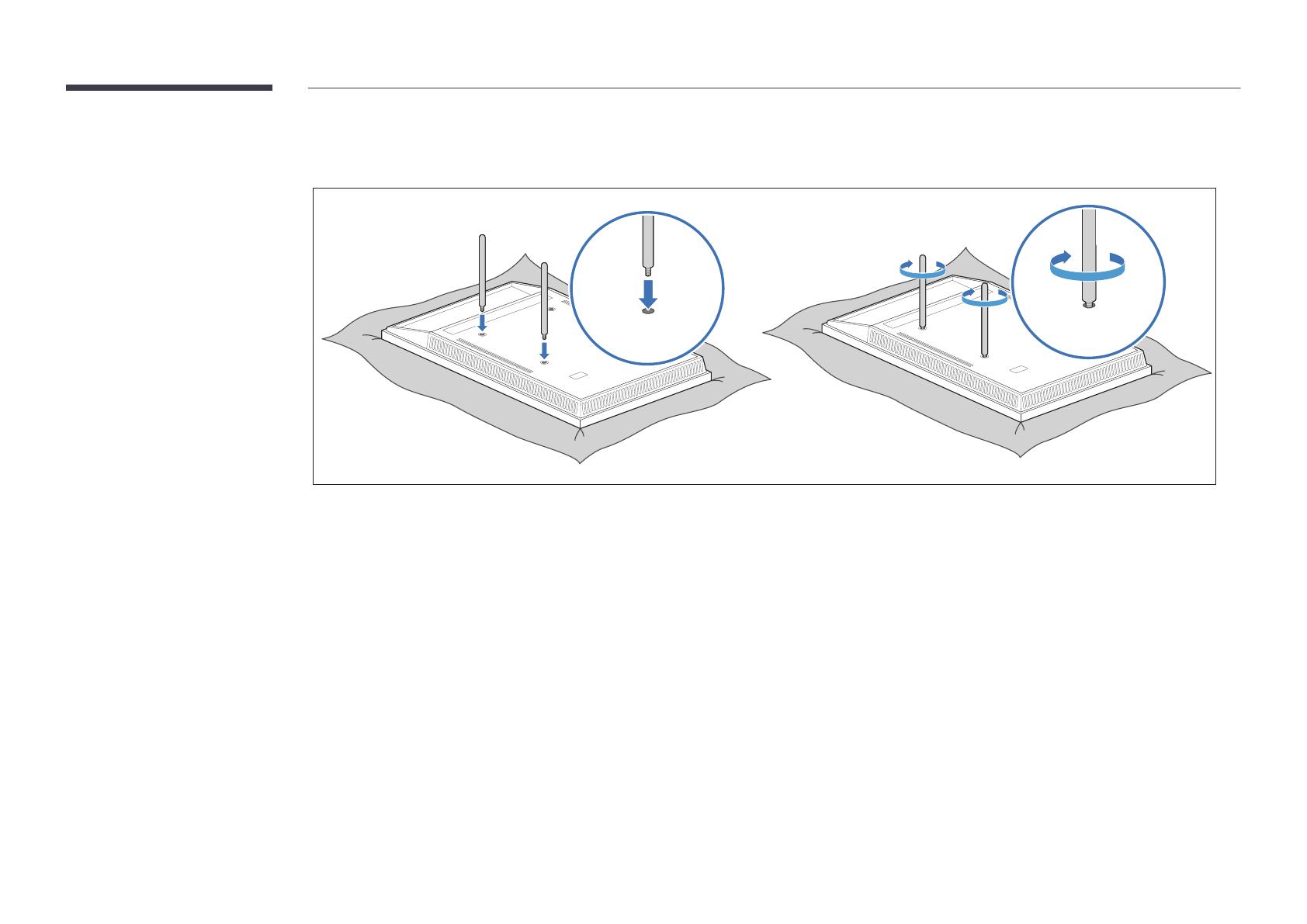
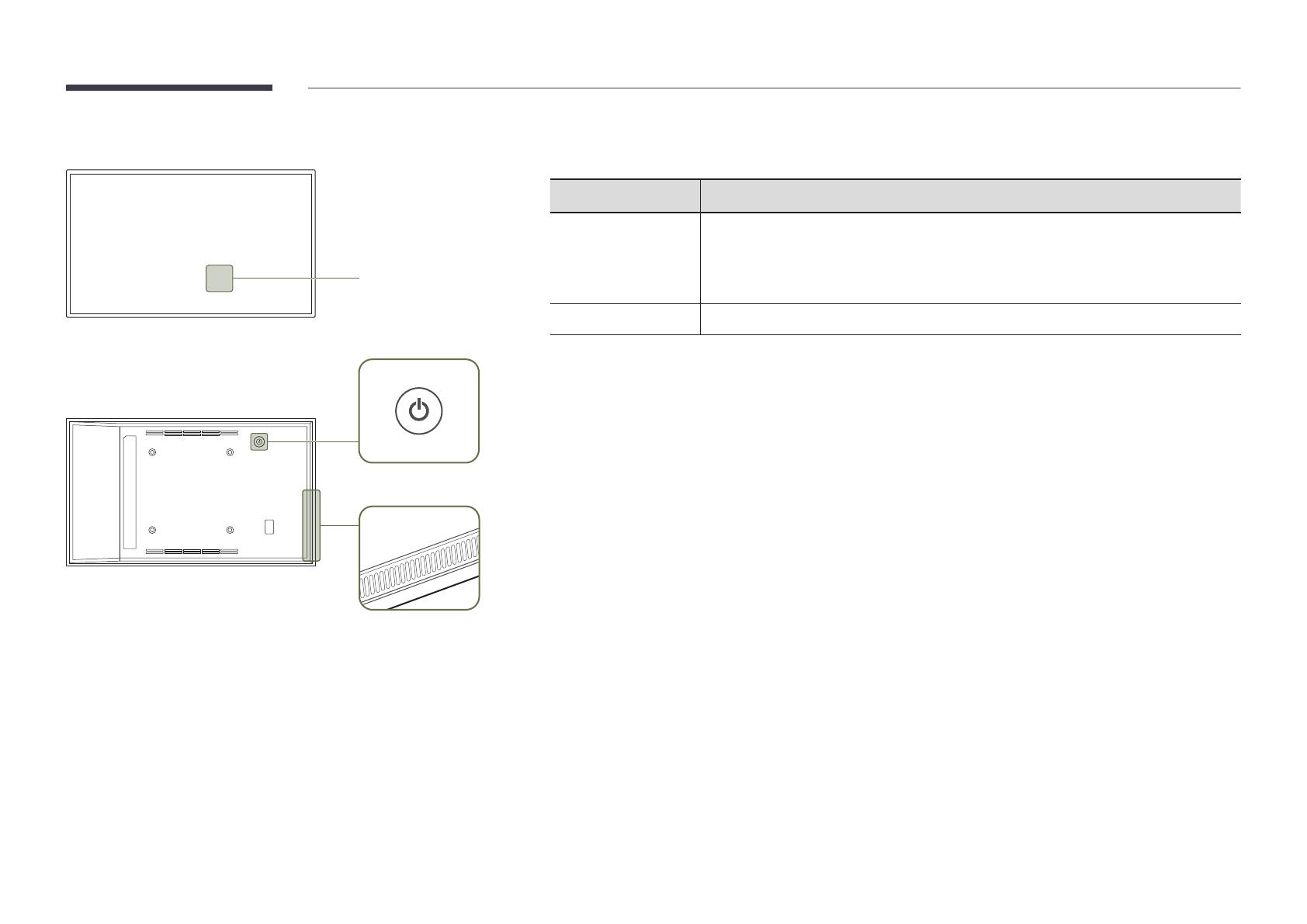
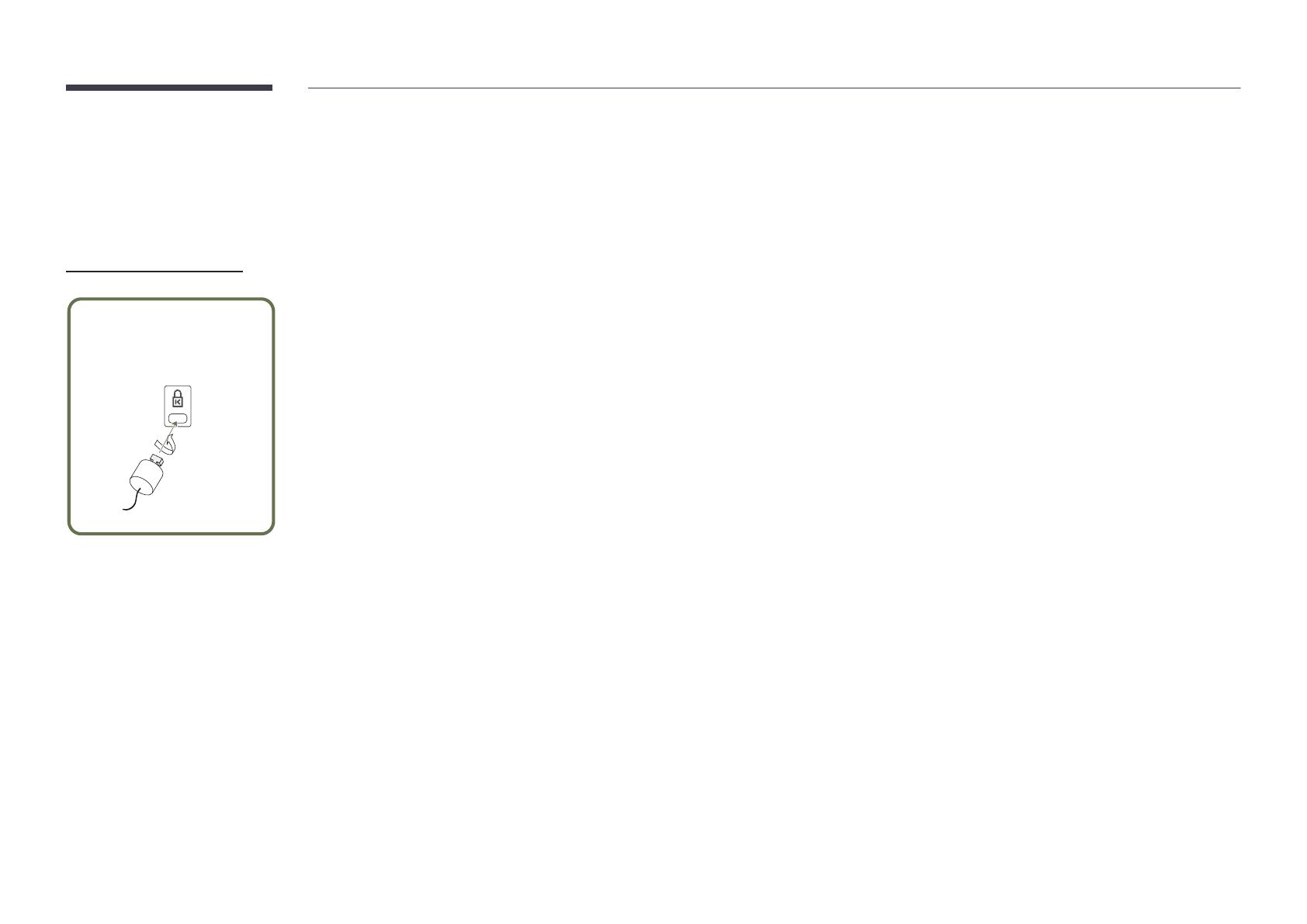
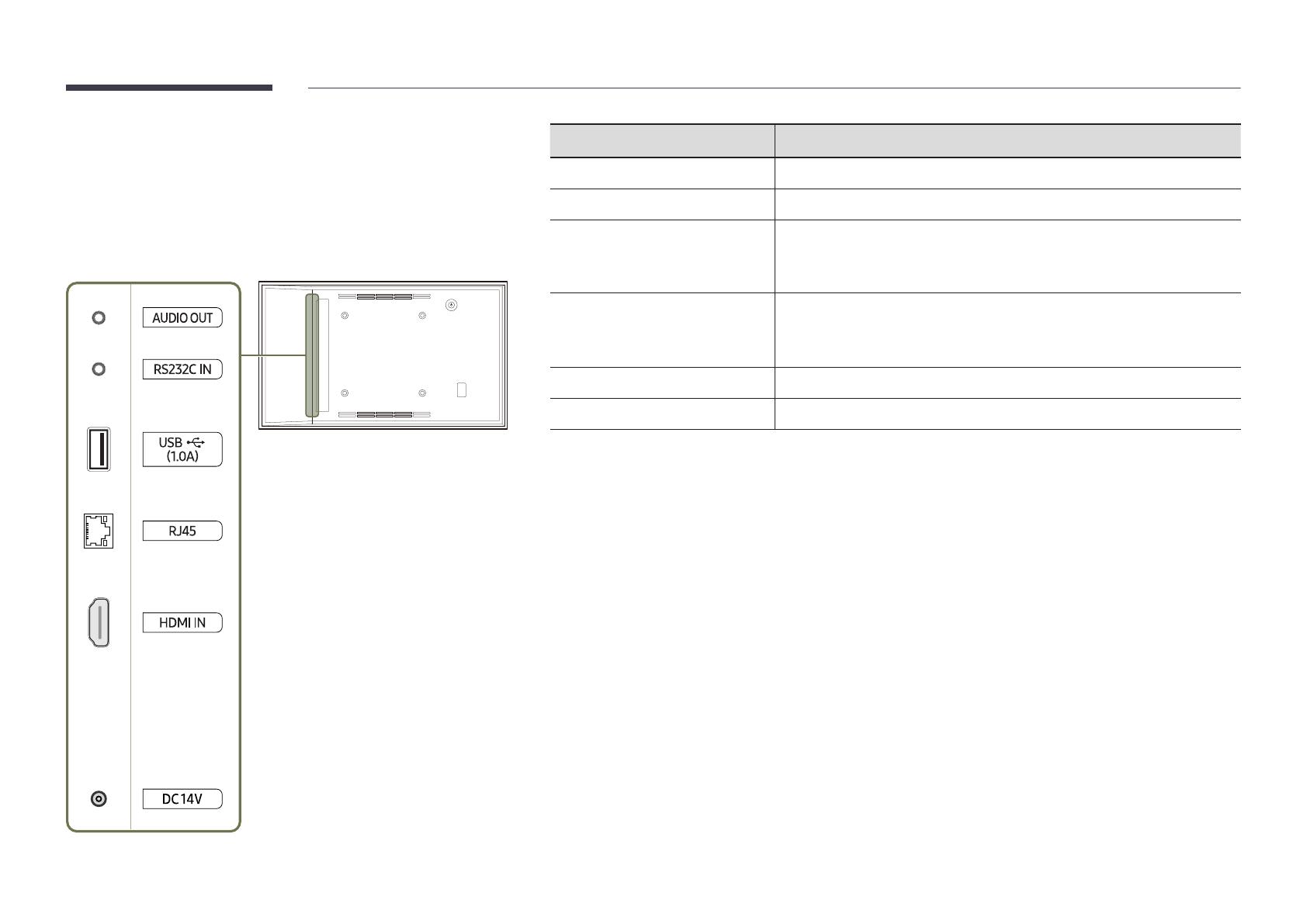
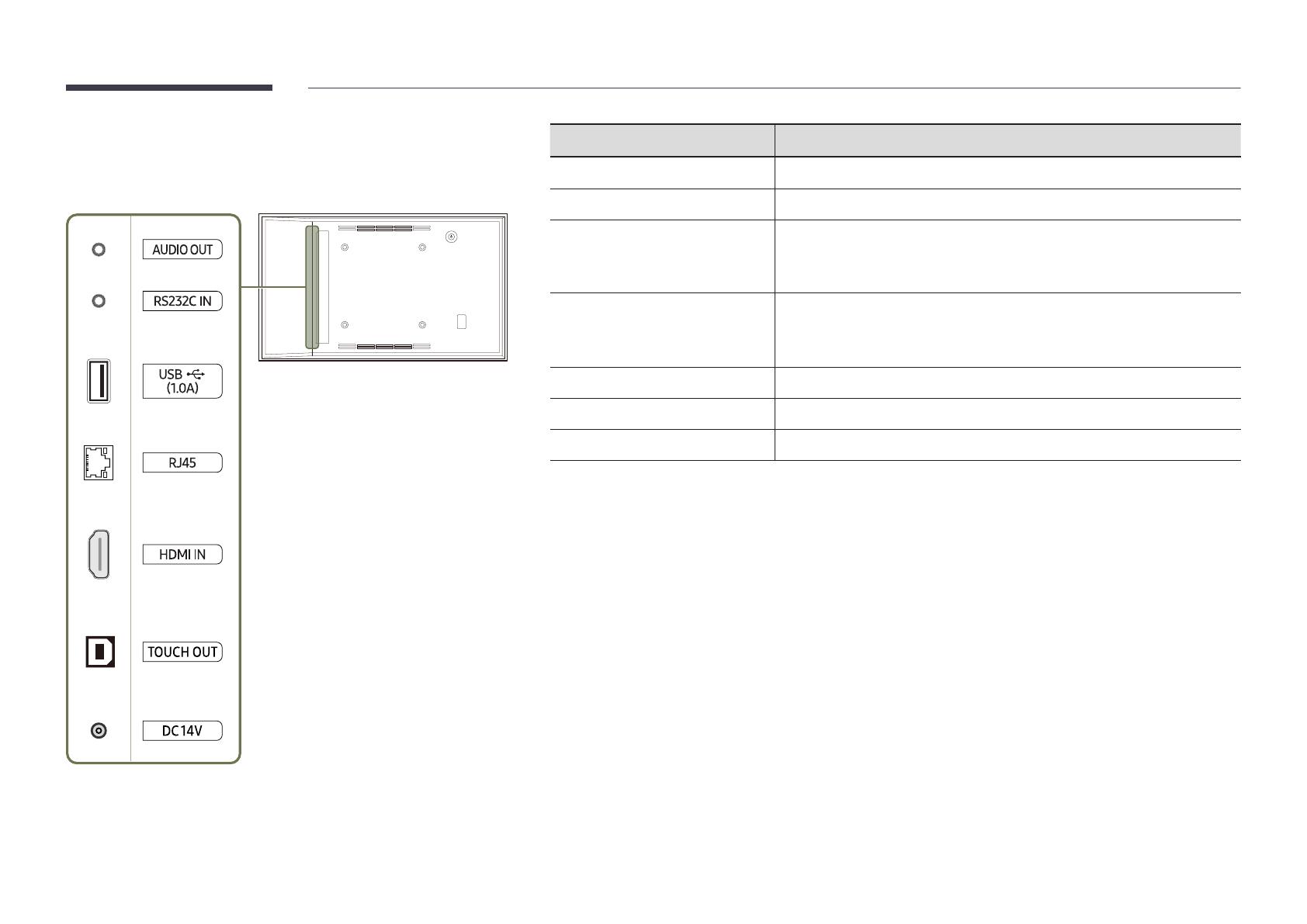
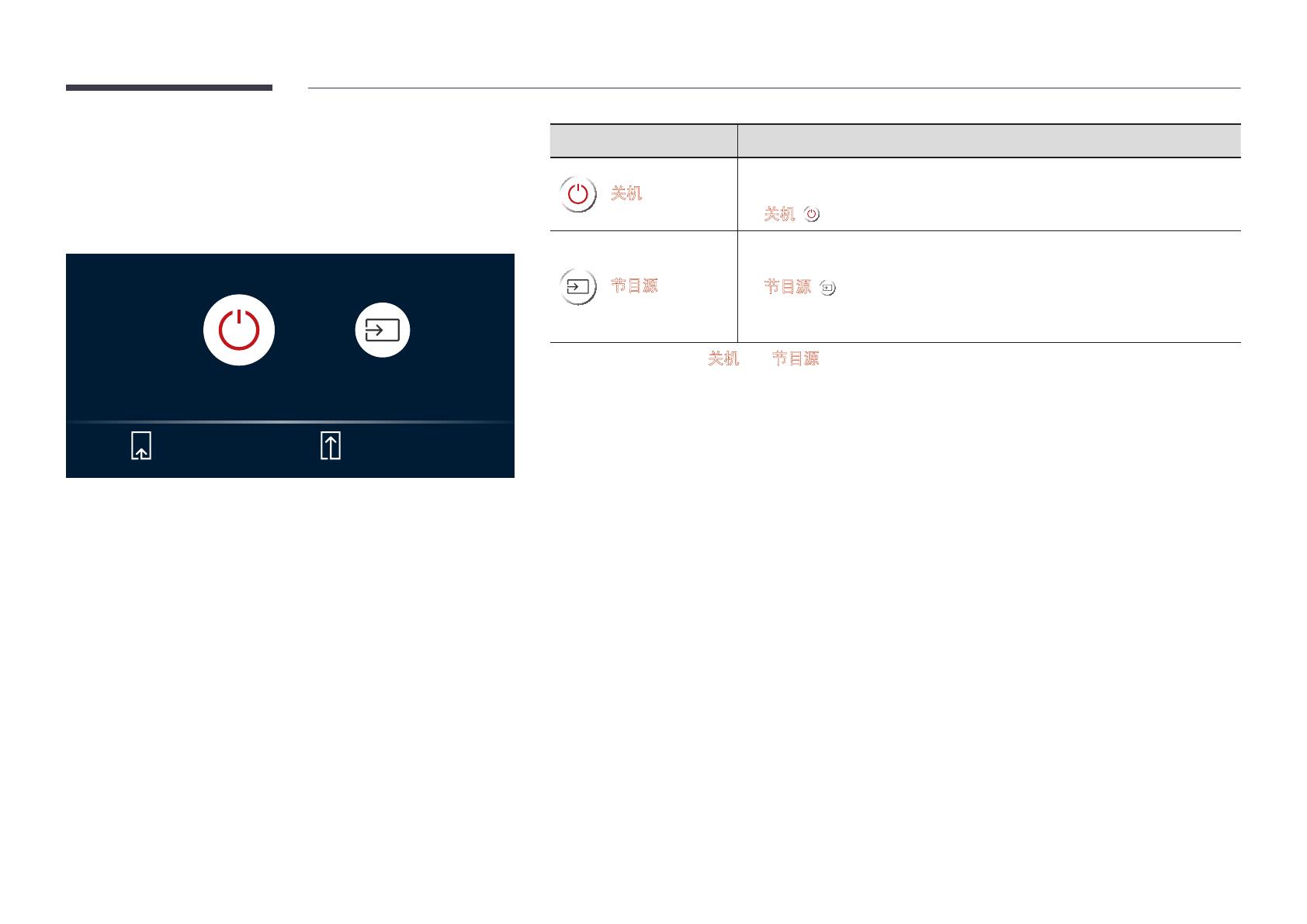
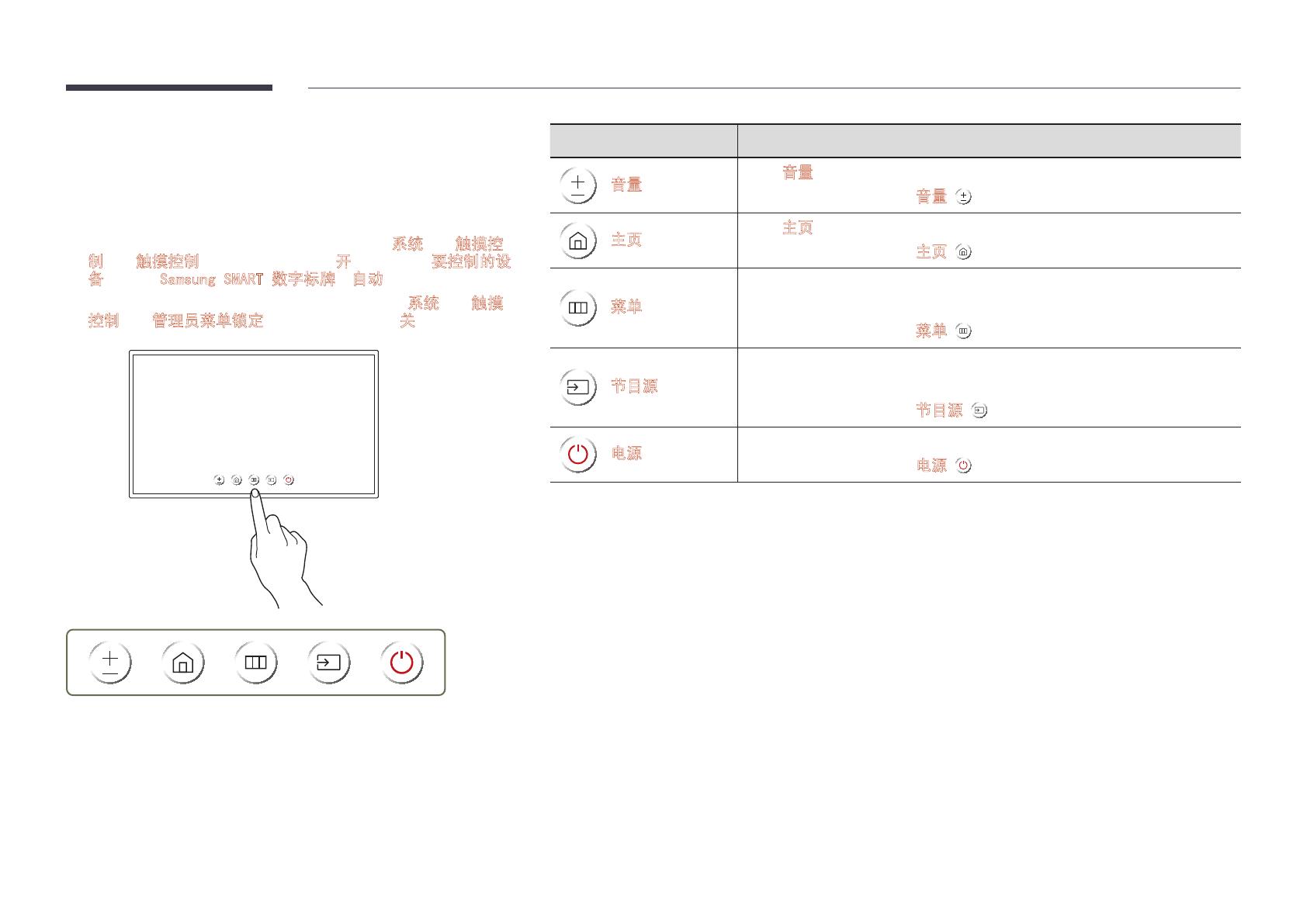
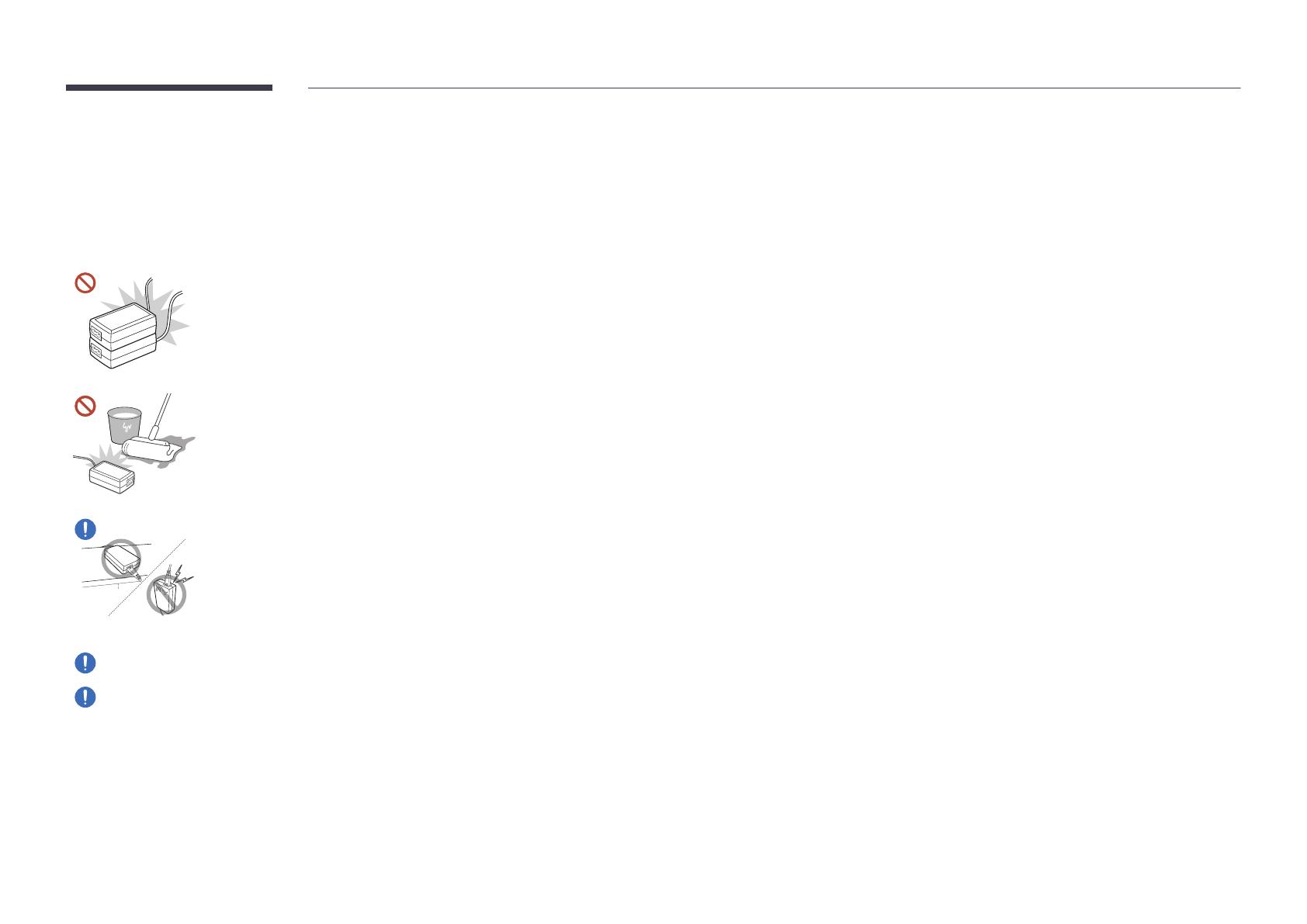
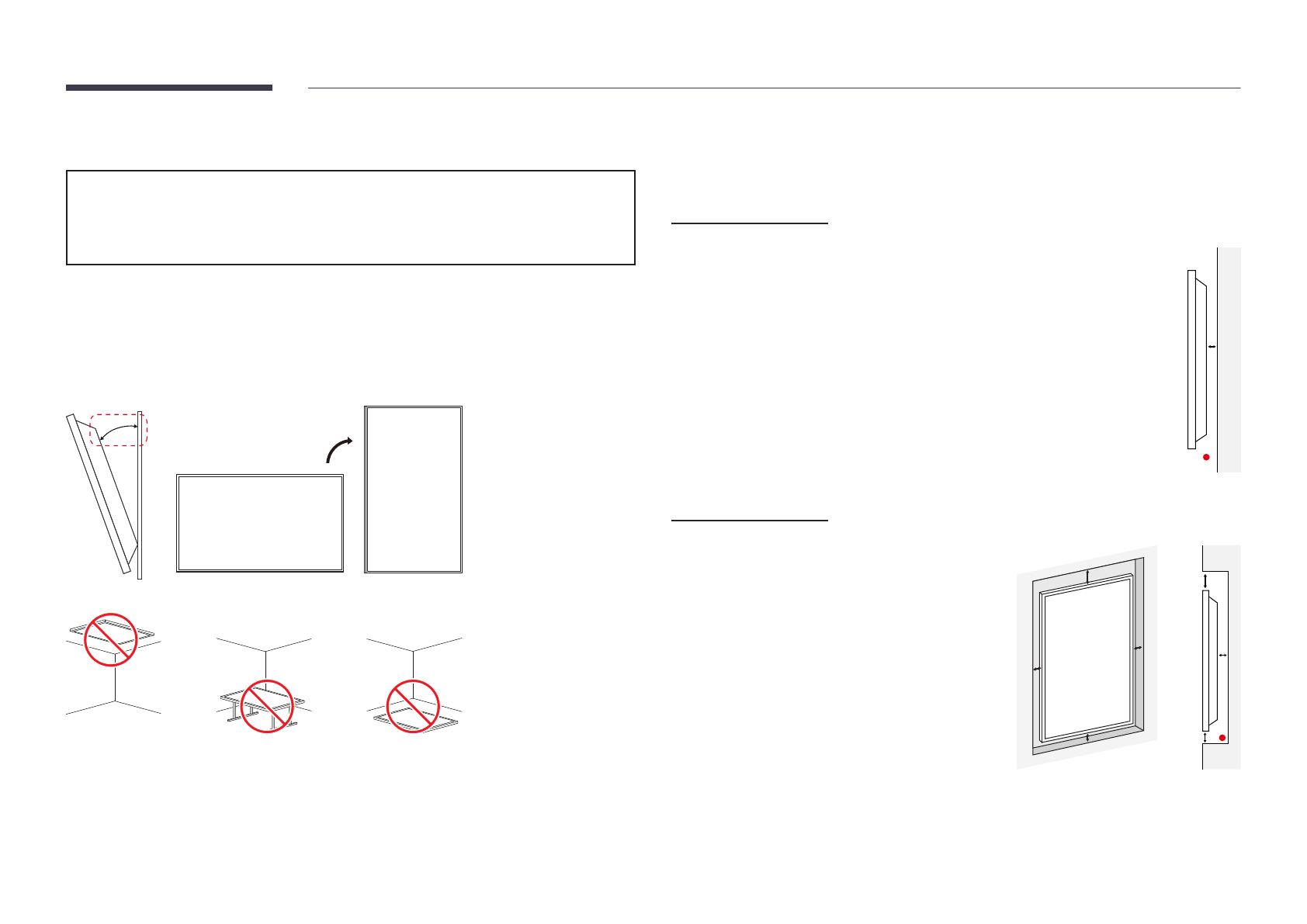
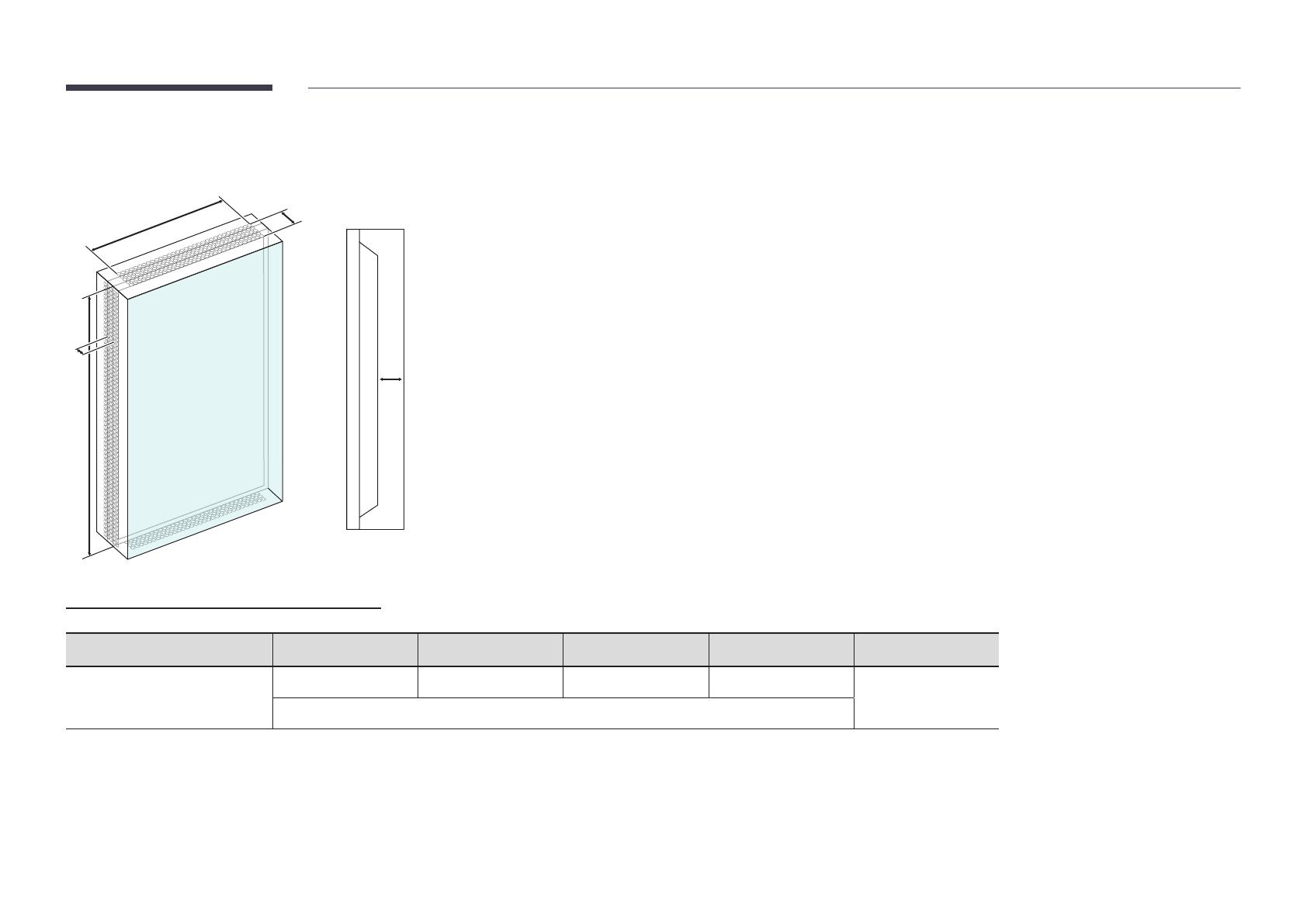

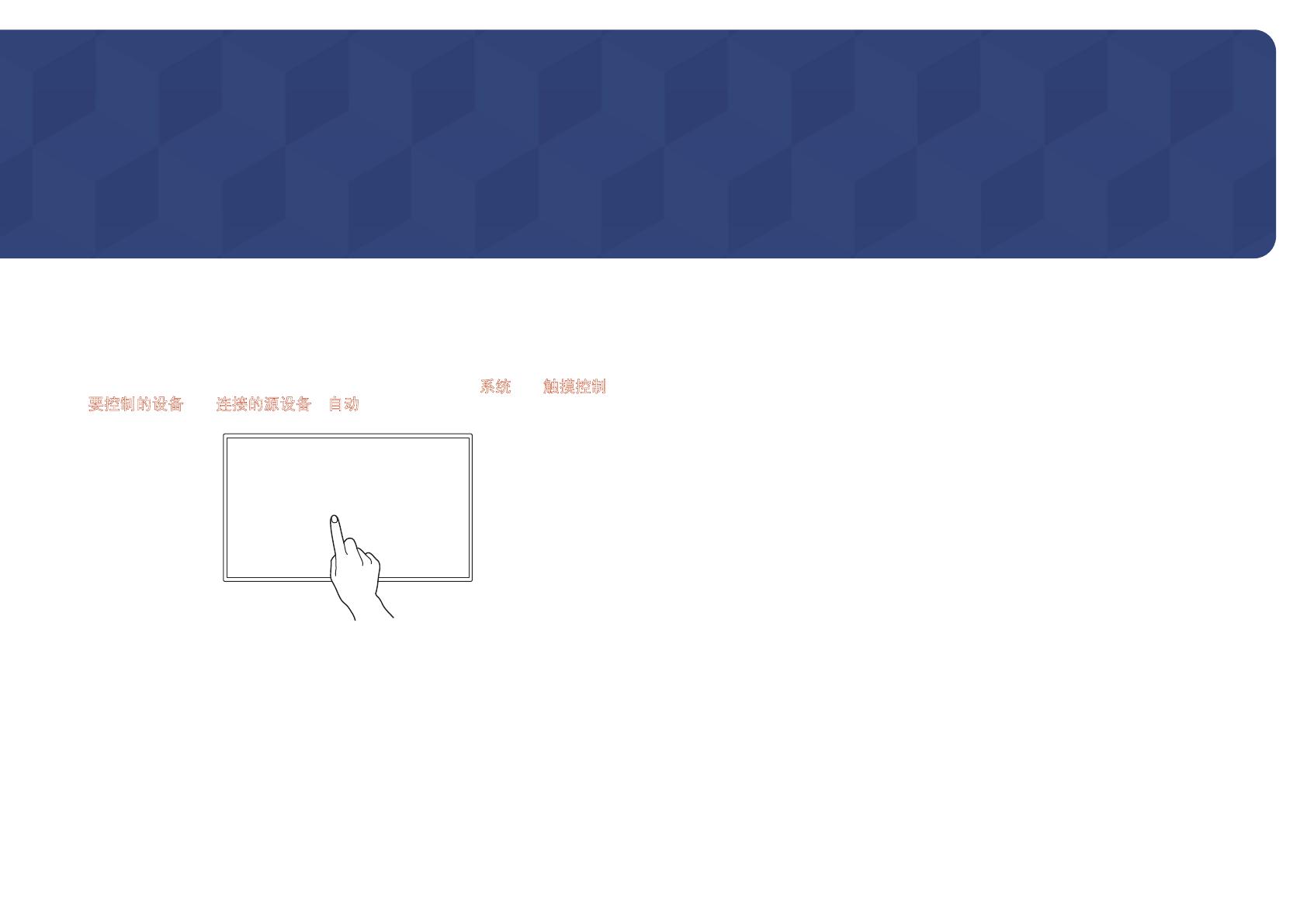
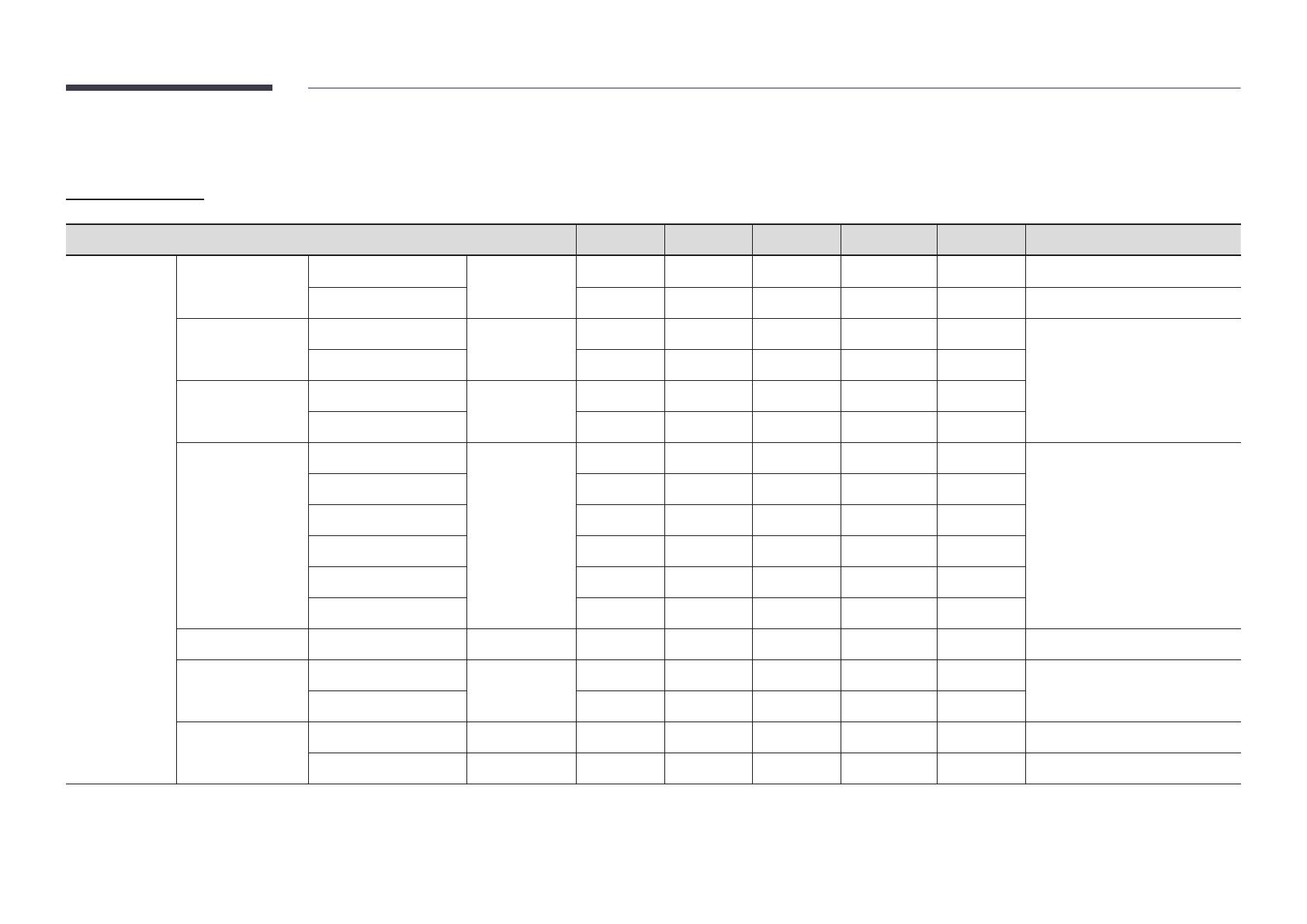
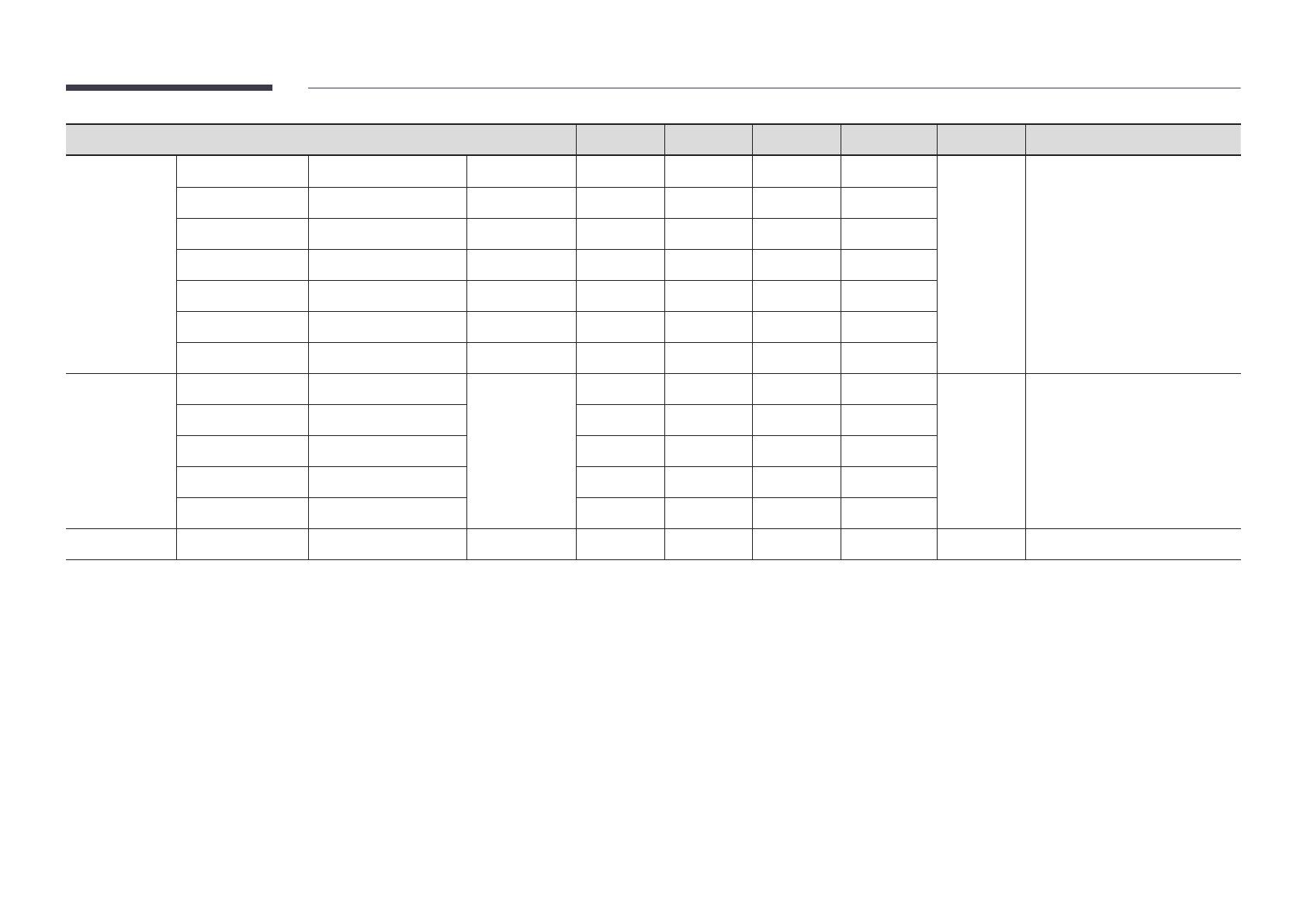
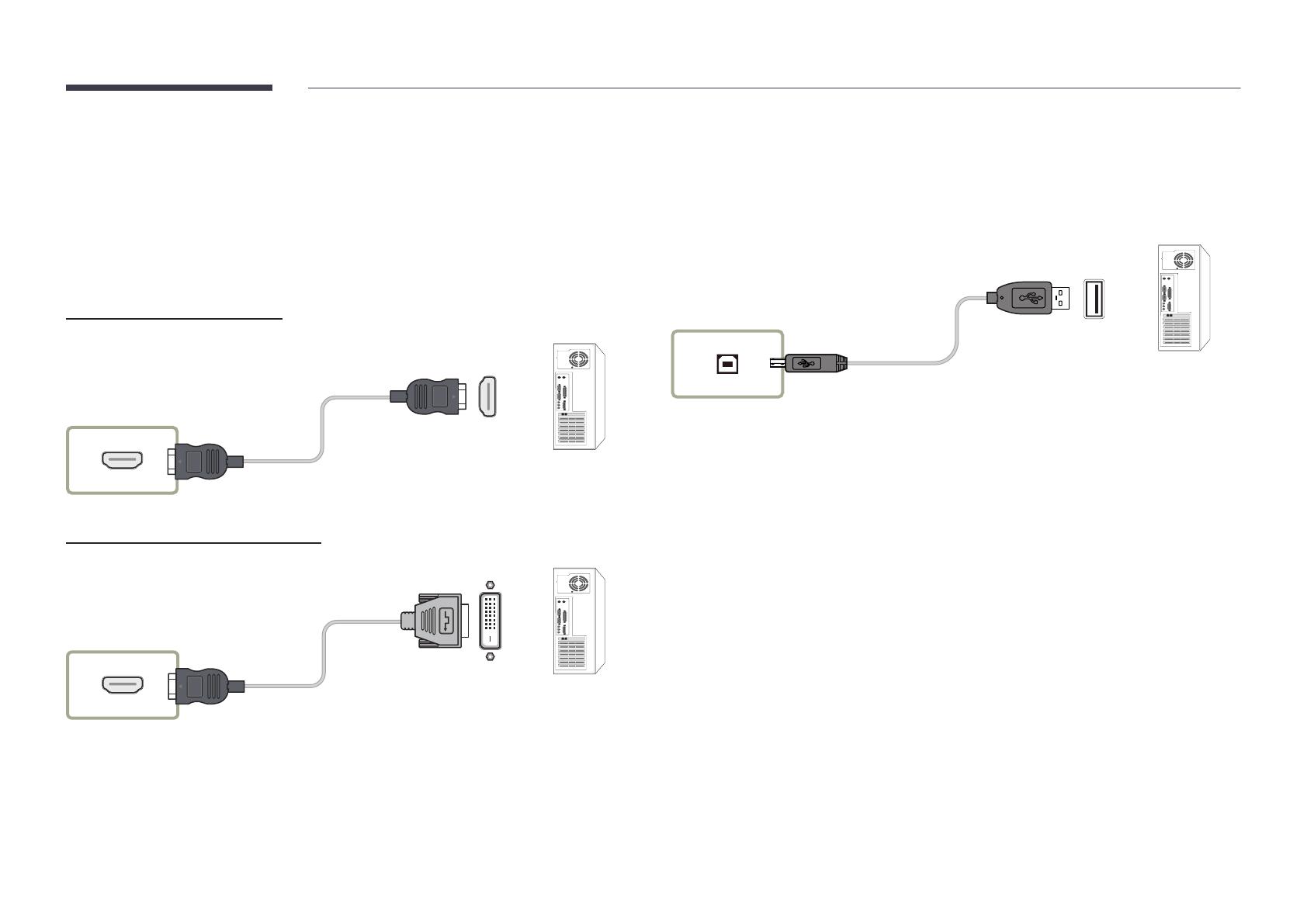
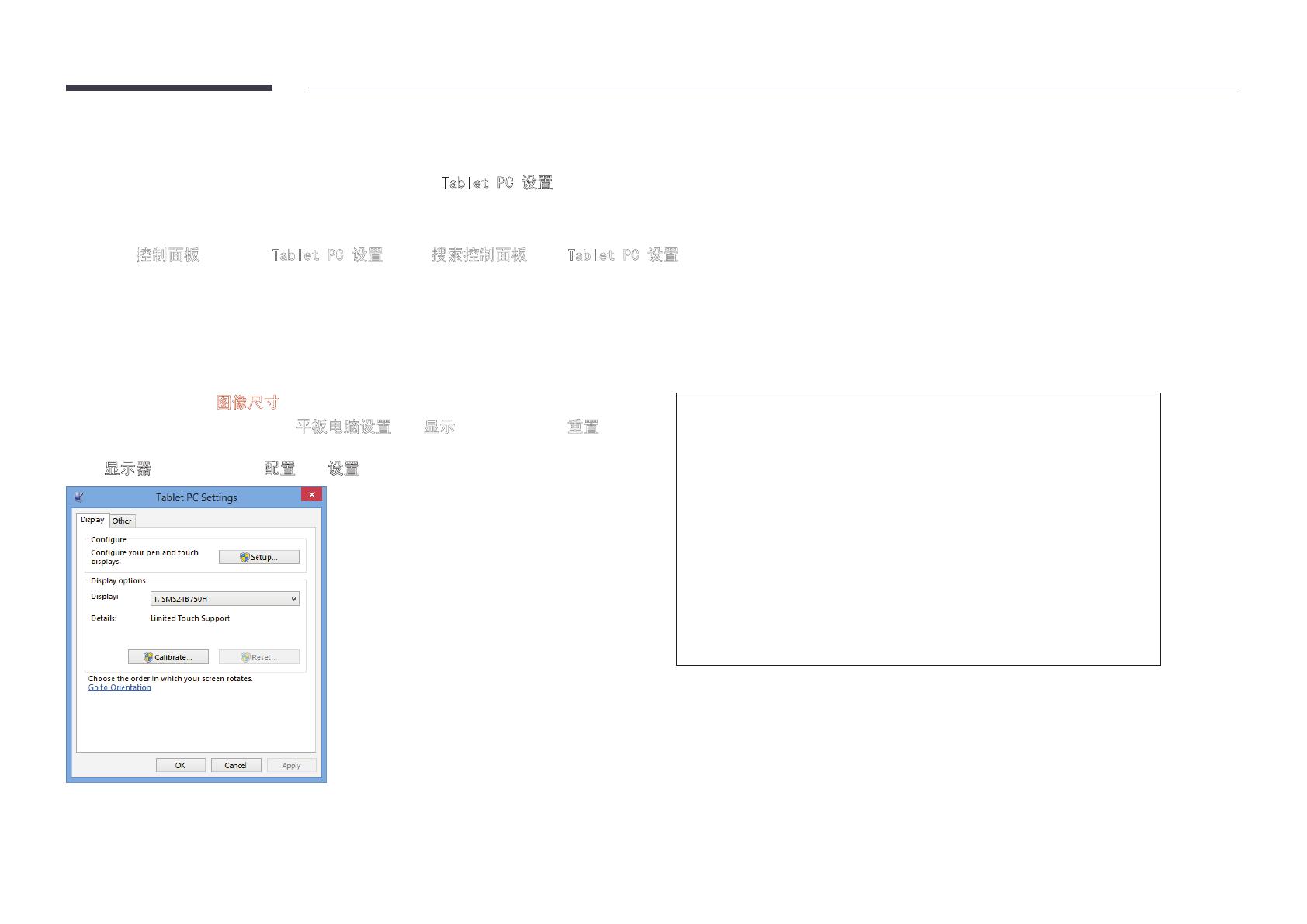
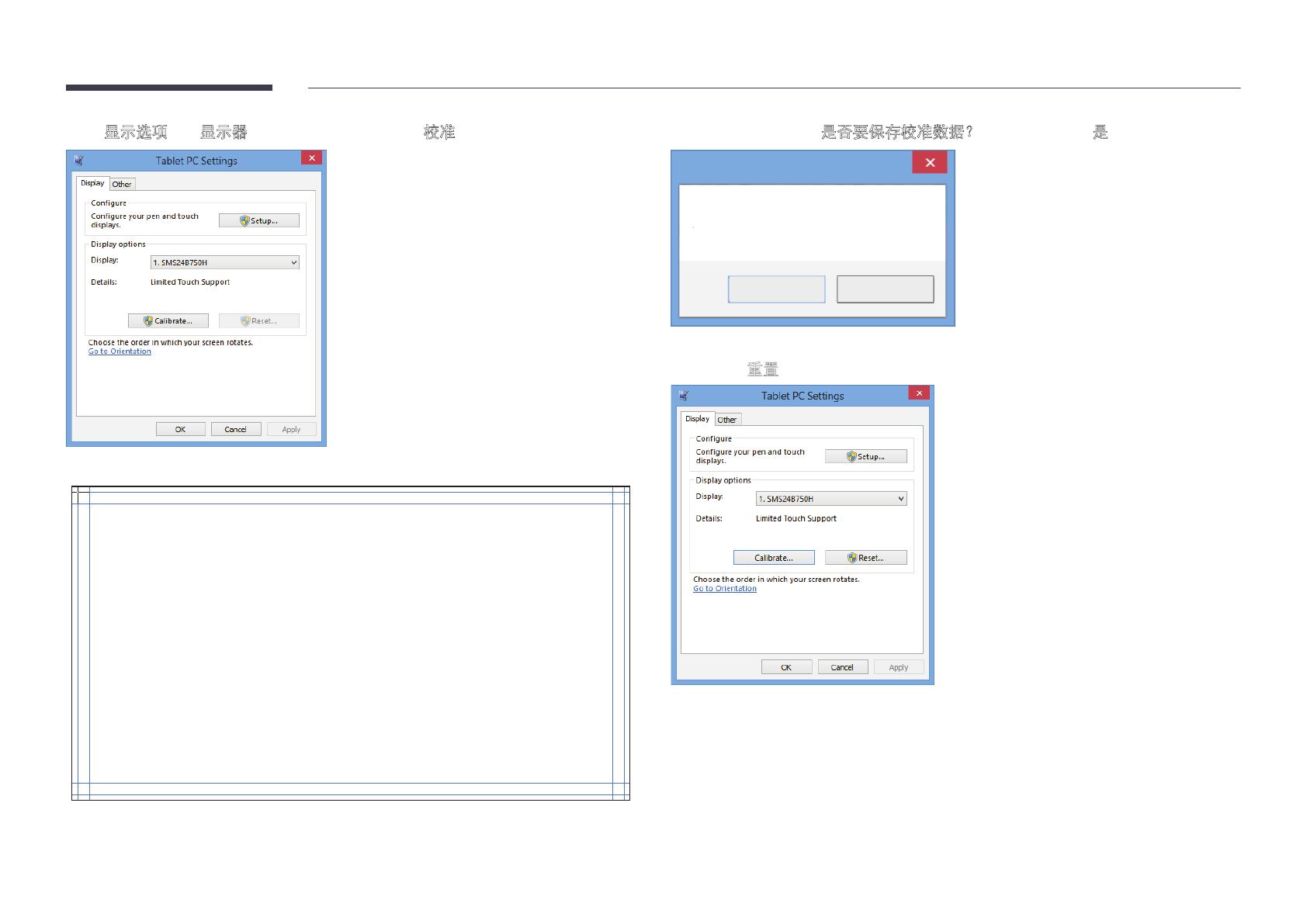
 1
1
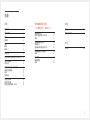 2
2
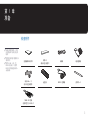 3
3
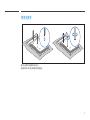 4
4
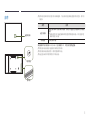 5
5
 6
6
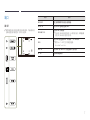 7
7
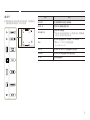 8
8
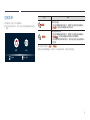 9
9
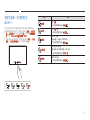 10
10
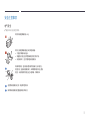 11
11
 12
12
 13
13
 14
14
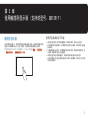 15
15
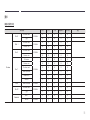 16
16
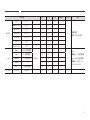 17
17
 18
18
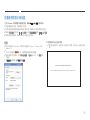 19
19
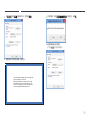 20
20
 21
21
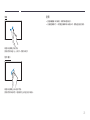 22
22
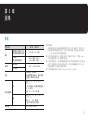 23
23
 24
24
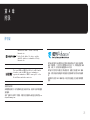 25
25